Как переключить язык в программе Adobe Premiere Pro. Как изменить язык в фотошопе (language photoshop cc) Как поменять язык в adobe
Adobe Photoshop – наиболее популярный графический редактор современности, который активно используется как профессионалами, так и любителями. Данная программа оснащена поддержкой русского языка, однако, если интерфейс в вашем случае программы на другом языке, то использование программы становится гораздо сложнее.
На протяжении уже многих лет принцип смены языка в для всех версий данной программы остается одинаковым. Какой бы язык ни был установлен в данной программе в вашем случае, расположение элементов остается прежним, а значит, вам лишь потребуется точно следовать нижеприведенной инструкции.
Как сменить язык в Adobe Photoshop?
Обратите внимание, нижеприведенная инструкция будет действовать только в том случае, если русский язык уже «вшит» в программу. Если вы используете нелицензионную сборку, может оказаться и так, что в вашем случае русский язык просто-напросто отсутствует в системе, а значит, вам потребуется дополнительная установка русификатора.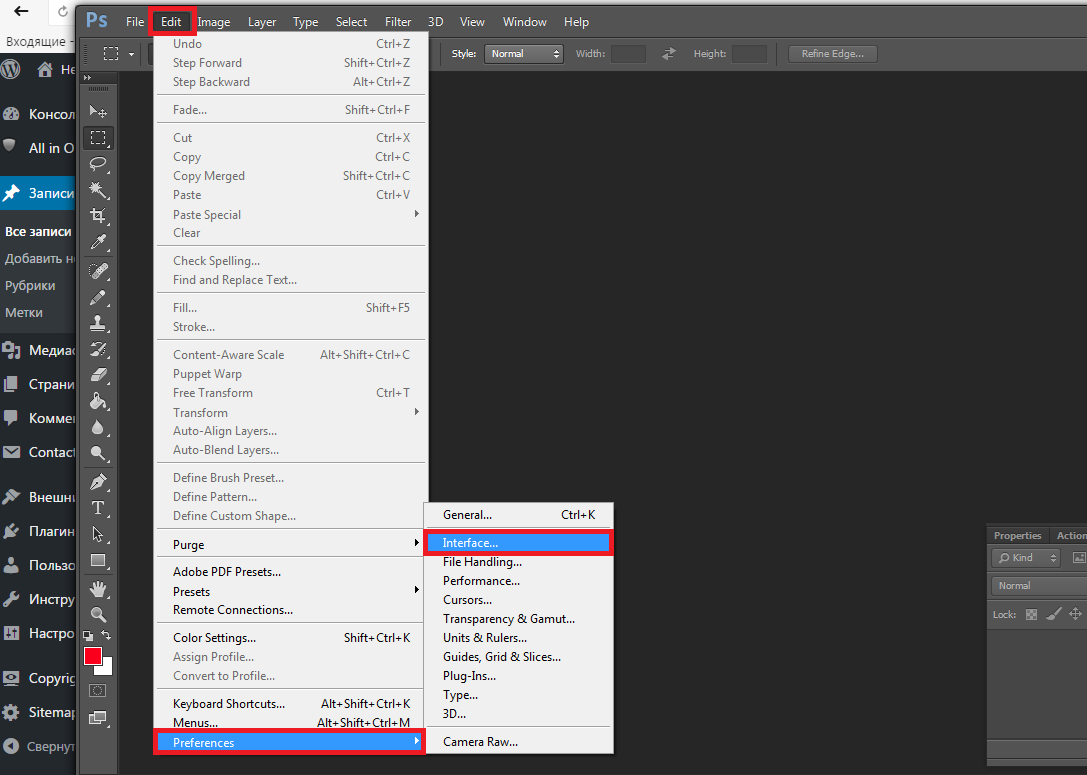
1. Запустите Adobe Photoshop. Щелкните в верхней области окна по второй вкладке слева (в нашем случае это кнопка «Edit» ), а затем пройдите к самому последнему пункту в списке «Preferences» , а затем выберите второй подпункт «Interface» .
2. В нижней области окна расположился блок «UI Text Options» . В нем первым же по списку расположился пункт «UI Language» , в котором вам остается лишь развернуть список и выбрать «Русский» («Russian» ). Для принятия изменений потребуется выполнить перезапуск Photoshop.
Обратите внимание, если вы не обнаружили в списке русского языка, вероятно, в вашей сборке он отсутствует. В данном случае единственный выход обзавестись нудной локализацией – скачать русификатор.
Вам потребуется открыть в своем браузере любой поисковик и ввести в него запрос следующего типа: «Русификатор Adobe Photoshop [версия_программы]» .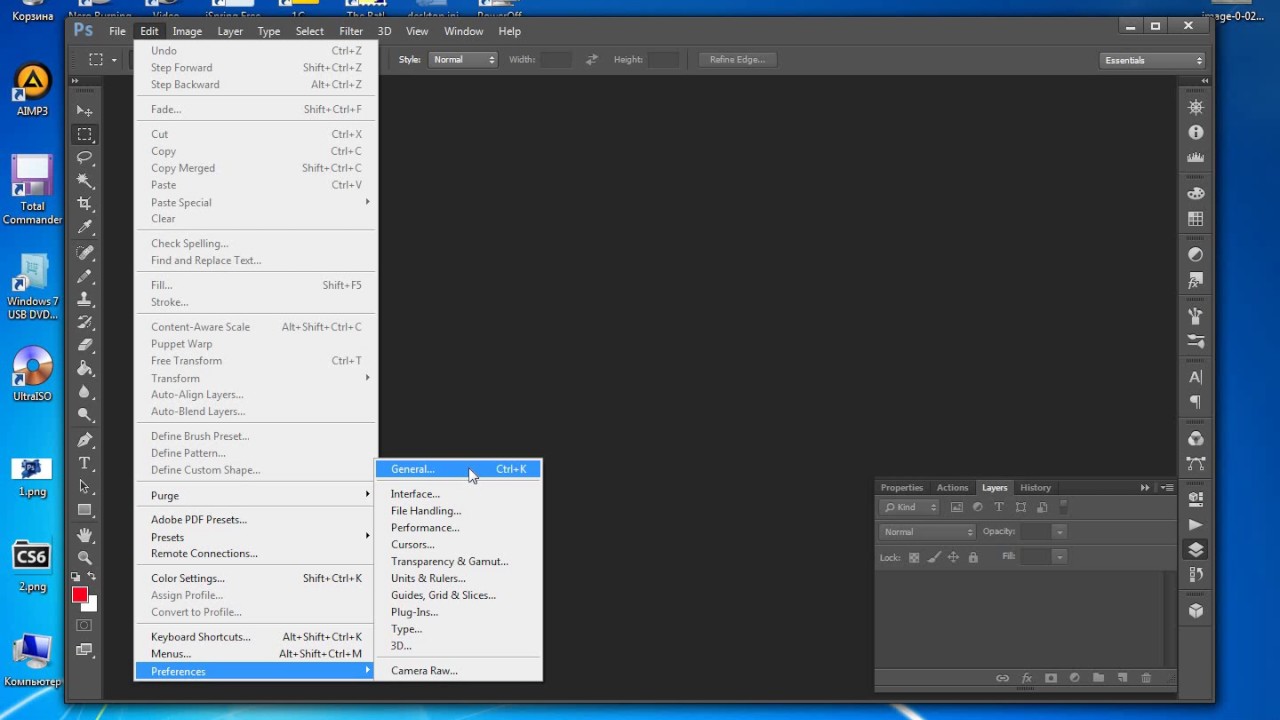 Мы не приводим в статье ссылки на русификаторы, поскольку в данном случае русификатор требуется только при использовании нелицензионного софта.
Мы не приводим в статье ссылки на русификаторы, поскольку в данном случае русификатор требуется только при использовании нелицензионного софта.
В зависимости от типа русификатора дальнейшие действия могут отличаться: это может быть exe-файл, который необходимо запустить, выполнив автоматическую установку русификатора на компьютер, или же это может быть папка с файлами, которую, в свою очередь, потребуется переместить в папку
Надеемся, данная статья помогла вам решить проблему с языком, что позволит упростить процесс работы в программе.
Иногда когда вы пробуете настроить Adobe Reader вы можете случайно устанавливают английский язык или при установке программы забыли выбрать русский язык и тогда программа для чтения Adobe Reader начинает запускаться с английским интерфейсом.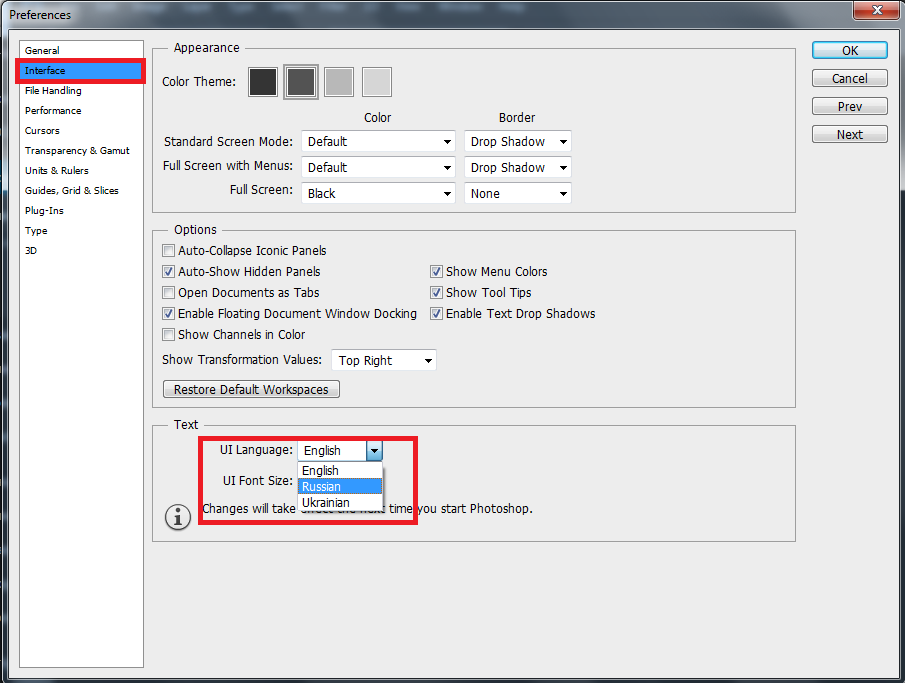
Как adobe reader перевести на русский
Меняем язык интерфейса программы
Чтобы сделать интерфейс программы Adobe Reader на русском языке делаем следующие действия. Запускаем Adobe Acrobat Reader 11 RUS и нажимаем «Edit» (Редактирование). Появится контекстное меню в самом низу которого нажимаем на «Preferences» (Установки).
Установки adobe reader ru
Откроются настройки Adobe Reader. В левой колонке ищем и нажимаем на «Language» (Язык). Теперь справа в первом пункте «Application Language» (Язык приложения) нужно выбрать из всплывающего списка пункт «Choose at application startup» (Выбрать при запуске программы). Для сохранения настроек нажимаем внизу кнопку «OK».
Нужно в adobe reader поменять язык
Теперь нужно закрыть или отключить Adobe Reader. При новом запуске Adobe Acrobat Reader RUS появится маленькое окошко.
Выбираем в adobe reader 11 русский языкВ этом окне надо выбрать русский язык и нажать «ОК».
Adobe acrobat reader русская версия
Программа запустится с русским интерфейсом и теперь вы знаете как Adobe Reader сделать русским.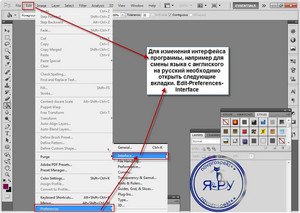
Как изменить русский язык на английский или наоборот в фотошопе. На примере показаны adobe photoshope cc 2015 / adobe photoshope cs5 / adobe photoshope cs6
Зачем нужна смена языка фотошопа cc/cs6/cs5 ?
Смена языка нужна для того, чтобы работали правильно плагины и многие action. Когда записывается в фотошопе action, часто создаются новые слои. И если в русском фотошопе они называются Слой 1 то в анлийском Layer 1 . Когда action просит найти Layer 1 , а у вас русский фотошоп, его соответственно нет
Сперва вам нужно знать версию вашего фотошопа, для это читайте статью как узнать версию фотошопа.
Кстати, в фотошопе есть очень необычные кисти дыма и кисти облаков , может понадобиться в коллекции
Как изменить язык, если язык был установлен с самим фотошопом
Если вам повезло и в установленном фотошопе есть анлийский и другие языки в комплекте, достаточно перейти в Редактирование (1) – Настройки (2) – Основные (3) – Интерфейс (4) – Язык интерфейса (5) выбираем нужный язык из списка (если он есть) и нажимаем ОК (6)
После этого, нужно перезайти в фотошоп
Языка в установленном фотошопе нет.
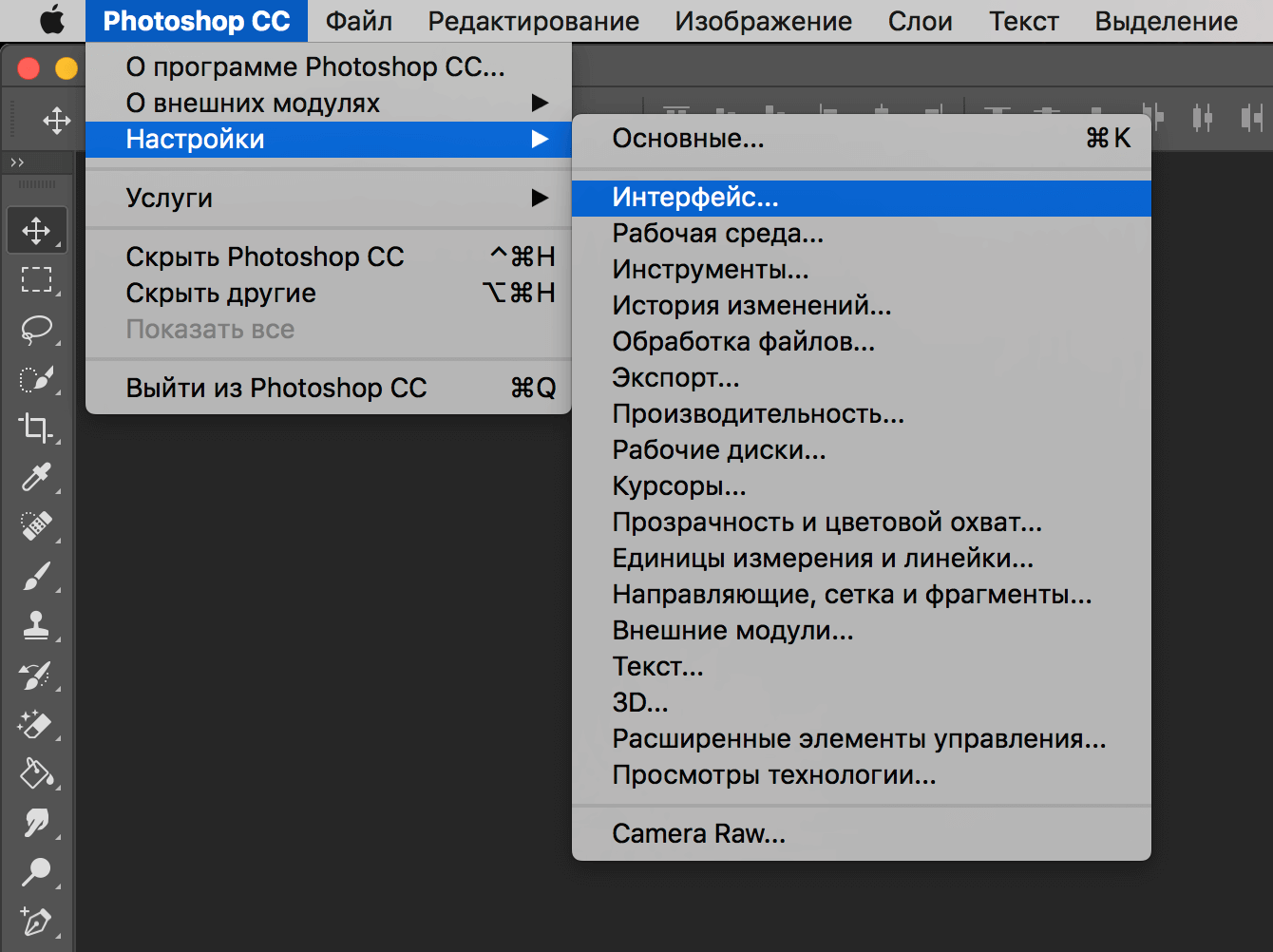 Где скачать русификатор для фотошопа?
Где скачать русификатор для фотошопа?Перед тем, как скачивать и устанавливать русификатор вы должны знать версию фотошопа!
Как изменить язык на английский в Adobe photoshop CC?
Переходим в папку C:/Program Files/Adobe/Adobe Photoshop CC/2015/Locales/ru_RU/Support Files и переименуем файл
После этого открываем фотошоп, видим английский интерфейс.
Скачать AddLang_for_Photoshop_CS6 (языковой пакет для cs6 английский/германский/французский/испанский/португальский/итальянский/русский/украинский)
Скачать AddLang_for_Photoshop_CS5 (языковой пакет для cs5 английский/германский/французский/испанский/португальский/итальянский/русский/украинский)
Здравствуйте уважаемые коллеги. В своем блоге в ЖЖ, разместил небольшой пост о том, как я, в данный момент, отношусь к официальной русской версии Adobe Premiere Pro CC.
В продолжении этого разговора, хочу предоставить Вам пошаговую инструкцию, которая позволит Вам быстро менять язык интерфейса программы.
2. Используем клавиатурное сочетание Ctrl+F12
3. В открывшемся окне, щелкаем на значке меню, левой кнопкой мыши и в списке выбираем пункт Debug Database View
4. Находим строку ApplicationLanguage . Выделяем её и вводим нужное значение. Например ru_RU если Вы привыкли работать в русской версии программы, или же en_US , если в английской версии.
Кликните на картинке чтобы посмотреть в полном размере
5. После ведения значения, нажимаем клавишу «Enter» , закрываем панель и перезагружаем программу.
П осле перезагрузки, программа будет запущенна уже с тем языковым пакетом, который Вы выбрали.
Причин для изменения языка интерфейса может быть много. Например, Вы не указали нужный Вам язык при установке программы и получили интерфейс на английском языке, а привыкли работать в русской версии.
Или же, Вы работаете в компании, где установлена программа на английском языке, а Вам необходимо, чтобы она была на русском. Поэтому быстро меняем язык, а по окончанию работы, снова возвращаем интерфейс на английском языке. Это займет у Вас всего лишь пару минут. В любом случае, знание того, как изменить язык, будет совсем нелишним.
Всего Вам доброго. С уважением, Алексей Днепров.
Как в фотошопе сменить язык
Как поменять язык интерфейса в фотошопе CS5 и CS6
В большинстве случаев программы фотошоп CS5 или CS6 устанавливаются только на одном языке, на том, который вы выбираете в начале установки.
Со временем может появиться потребность поменять язык интерфейса на другой, например на английский или украинский. А, может, с самого начала у вас не было русского языка и больше сил нет как хочется видеть родную речь! А поскольку в интернете полно уроков фотошопа на английском языке, для многих пользователей это также причина иметь дополнительную локализацию программы.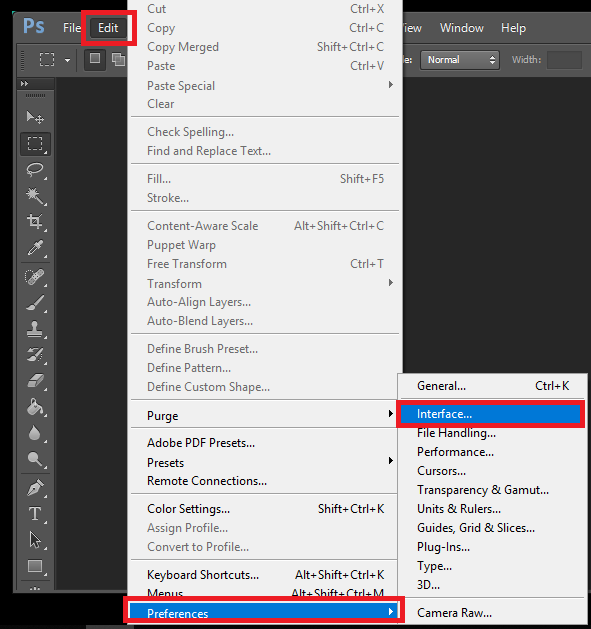
Для того, чтобы установить дополнительные наборы языков в фотошоп, выберите один из этих файлов локализации, в зависимости от того, какую версию фотошопа вы используете:
Скачать: Файл локализации для Photoshop CS5
Дополнительный языковой пакет для Photoshop CS5. Содержит Русский, Английский, Украинский, Немецкий, Французский, Испанский, Португальский и Итальянский
Скачано: 634 раз, размер: 61.1 МБ, дата обновления: 12 мая 2016Скачать: Файл локализации для Photoshop CS6
Дополнительный языковой пакет для Photoshop CS6. Содержит Русский, Английский, Украинский, Немецкий, Французский, Испанский, Португальский и Итальянский
Скачано: 683 раз, размер: 2.33 МБ, дата обновления: 12 мая 2016Файлы мною лично проверены на работоспособность!
Были проверены следующие системы:
- Windows 7 32х-разрядная;
- Windows 7 64х-разрядная.
Большая просьба не быть равнодушным — отпишитесь о результатах установки и сведения о Вашей системе.
Изменение языка в Фотошопе
Любая программа, инсталлируемая на компьютер, сопровождается оригинальным интерфейсом, знать который каждому пользователю достаточно важно, чтобы быстро осуществлять определённые действия. Adobe Photoshop не является исключением, этот графический редактор тоже имеет специфический интерфейс.
Начинающие пользователи желают, чтобы главное окно программы было русифицированным, тогда как опытные графические дизайнеры готовы работать с оригинальными англоязычными версиями, поскольку абсолютно легко разбираются во всех английских терминах. Англоязычную версию может пожелать и начинающий пользователь, если уроки, которые он активно изучает, сопровождаются английскими терминами. По этой причине полезно знать, как изменить язык в Фотошопе.
Установка языкового пакета, содержащегося в базе программы
Многим пользователям удобнее работать в русскоязычной версии Adobe Photoshop
Если возникла необходимость поменять язык интерфейса Adobe Photoshop cs6, важно выяснить, был ли установлен желаемый языковой пакет в момент инсталляции самого графического редактора. Именно от этого зависят последующие действия, соответственно, разнятся рекомендации, как поменять язык в Фотошопе.
Именно от этого зависят последующие действия, соответственно, разнятся рекомендации, как поменять язык в Фотошопе.
Простой способ установки
Безусловно, гораздо проще внести изменения в настройки, если все необходимые пакеты были установлены в момент инсталляции Adobe Photoshop cs6.
Чтобы осуществить задуманное, следует запустить графический редактор, после чего в верхней горизонтальной панели меню найти «Редактирование». Нажав на этот пункт меню, открывается окно, в котором самым последним пунктом списка являются «Настройки». Кликнув по ним, легко перейти последовательно из пункта «Основные» в «Интерфейс».
В открывшемся диалоговом окне пользователю предоставляется возможность изменить не только язык программы, но и размер шрифта, и цветовое сопровождение.
Как и во всех остальных случаях, любая программа, чтобы принять внесённые изменения, а в последующем все их уверенно отображать, требует перезагрузки.
В случае проведения корректировки в Adobe Photoshop cs6 перезагружать операционную систему нет необходимости, а вот перезагрузить сам графический редактор, безусловно, важно.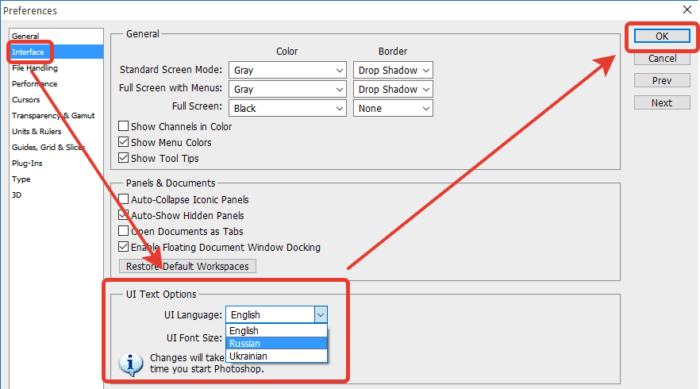
После выхода из редактора, а затем очередного его открытия пользователь сможет удостовериться в нужном языковом сопровождении.
Овладев навыками, как в Photoshop cs6 поменять язык, начинающий дизайнер всё-таки может столкнуться с проблемой, когда выполнить такую корректировку ему не удастся. По этой причине полезно расширить каждому познания относительно того, как вносить видоизменения в графический редактор, соответственно, как переключить язык в Фотошопе иными способами.
Альтернативные способы внесения корректив в языковые настройки
Если на компьютере была установлена русскоязычная версия Adobe Photoshop CC, следует открыть локальный диск C, на котором нужно найти в папке Program Files подпапку Adobe Photoshop CC. В ней можно легко найти файл tw10428, имеющий расширение dat. Этот файл достаточно переименовать на bak, перезапустить программу и сразу же наблюдать желаемый англоязычный интерфейс.
Наряду с этим графические дизайнеры могут выражать желания изменять языковые настройки в пользу не только русского и английского варианта, но и некоторых других. Чтобы решить такие задачи, достаточно воспользоваться возможностями специального установщика, ориентированного на программу Adobe Photoshop cs6.
Чтобы решить такие задачи, достаточно воспользоваться возможностями специального установщика, ориентированного на программу Adobe Photoshop cs6.
Скачать загрузочный файл несложно, после чего его следует запустить, а в процессе инсталляции установить галочки напротив желаемых языковых предложений.
После завершения инсталляции установщик закроется, возвестив пользователя об успешной установке языкового пакета. Остаётся внести соответствующие изменения, воспользовавшись простым способом, который был описан выше.
Итак, в Фотошопе совершенно несложно вносить изменения в настройки. Если уверенно следовать рекомендациями опытных графических дизайнеров, то процесс изменения не отнимет много времени.
Как в Фотошопе сменить русский язык на английский
Расскажу, как в Фотошопе без его переустановки сменить русский язык на английский. Как сделать это правильно, имея в будущем возможность быстрого переключения языков в настройках.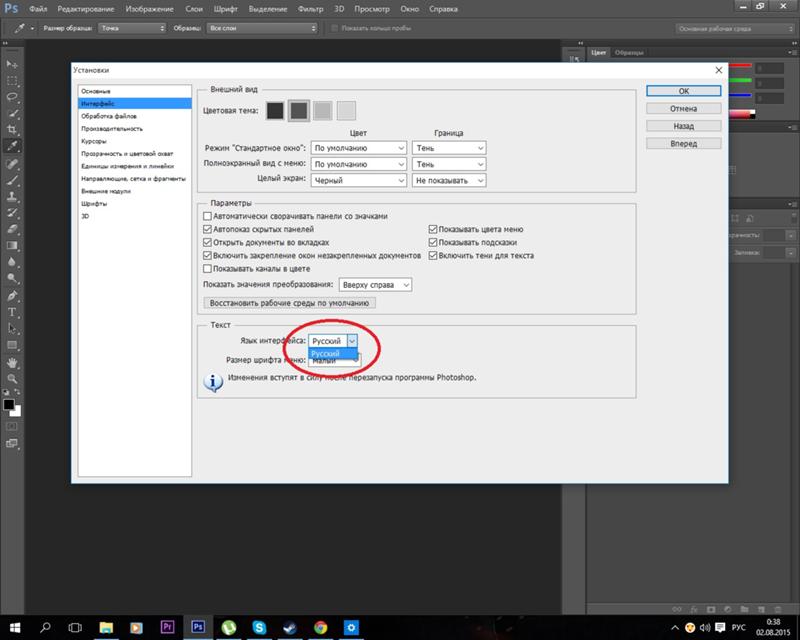 А также кратко пробегусь по новым функциям Adobe Photoshop CC 2019.
А также кратко пробегусь по новым функциям Adobe Photoshop CC 2019.
В октябре состоялся очередной двадцатый релиз Фотошопа. Я пользуюсь русскоязычной операционкой и каждый раз обновляя Фотошоп, забываю в настройках Creative Cloud выбрать английский язык. Естественно, по-умолчанию устанавливается русская версия Фотошопа, пользоваться которой практически нереально, как известно.
Чем русский Фотошоп хуже английского
Причин много на самом деле.
Лично у меня исторически сложилось пользоваться только английской версией. В первую очередь, потому что Фотошоп всегда имел отвратительный русский перевод, который еще и отличался от версии к версии. Потом, все самые интересные и полезные материалы по Фотошопу выходили на английском. А если и переводились, то это были те еще головоломки, расшифровать которые удавалось лишь самым настойчивым.
Уже позднее стало выясняться, что в русском Фотошопе не работают скачанные экшены, часто возникают проблемы с мокапами. Еще я много работаю за ноутбуком, а русский интерфейс делает панели Фотошопа несколько шире, что вызывает дополнительный дискомфорт.
И это далеко не всё.
Меняем язык без переустановки Фотошопа
В настройках интерфейса Фотошопа сменить язык невозможно. В русской версии будет только один русский язык.
Preferences ⟶ InterfaceДля смены языка на английский без переустановки Фотошопа, в первую очередь закрываем сам Фотошоп и открываем Finder.
Нужно найти файл tw10428_Photoshop_ru_RU.dat и переименовать его. Например, добавив в начале имени файла нижнее подчеркивание. При переименовании файла система может запросить пароль.
Путь к файлу
MacOS: Программы ⟶ Adobe Photoshop CC 2019 ⟶ Locales ⟶ ru_RU ⟶ Support Files
Windows: Program Files (x86) ⟶ Adobe ⟶ Adobe Photoshop CC 2019 (32 Bit) ⟶ Locales ⟶ ru_RU ⟶ Support Files
Вместо CC 2019 может быть любая другая версия, вместо ru_RU может быть не только русский, но и любой другой язык.
Путь к файлу tw10428_Photoshop_ru_RU.datТеперь можно запускать Фотошоп, интерфейс должен быть английским.
Делаем выбор языка в Фотошопе
Если вы хотите, иметь возможность быстрого переключения Фотошопа с русского на английский и наоборот, можно воспользоваться следующим приемом.
Сначала все таки придется удалить русский Фотошоп.
Затем идем в настройки Creative Cloud, выбираем английский язык и установливаем английскую версию Фотошопа.
Выбор языка в Creative CloudПосле установки снова заходим в настройки Creative Cloud, выбираем русский язык и устанавливаем русский Фотошоп в ту же директорию, где установлен английский.
После этих процедур в настройках интерфейса должен активизироваться переключатель языков.
О новых функциях Фотошопа
Если вы еще не обновили Фотошоп, имеет смысл сделать это. В двадцатой версии появилось много новых функций.
Отмечу те, которые мне реально оказались полезны.
- Режимы наложения теперь отображаются в реальном времени до применения изменений, что сильно экономит время.
- Усовершенствована заливка с учетом содержимого с использованием технологии Adobe Sensei — работает фантастически.
- Появился режим многократной отмены, такой же как в Иллюстраторе — вот этого действительно всегда очень не хватало.

- Появился цветовой круг для визуализации цветового спектра и быстрого выбора цветов на основе комплементарных и сходных цветов. Цветовой круг — незаменимый инструмент в моем арсенале, иметь его внутри Фотошопа оказалось очень удобно.
- Двойной щелчок по тексту теперь сразу открывает редактор — удобно, но надо привыкать.
- Автоприменение без нажатия на Ввод — тоже очень удобно, но надо привыкать.
- Свободное трансформирование теперь по-умолчанию сохраняет пропорции. Придется избавляться от привычки ставить мизинец на левый шифт, потому что он теперь выполняет обратную функцию.
- А еще теперь можно заблокировать рабочую среду и исключить любые случайные перемещения панелей — лично мне этого очень не хватало.
И это далеко не все.
С полным списком новых возможностей Photoshop CC 2019 можно ознакомиться на сайте Adobe.
Всё самое новое и интересное из мира Вордпресс в моём Телеграм-канале. Подписываемся!
Как сменить язык в фотошопе
Как и любое другое популярное программное обеспечение, Photoshop имеет помимо оригинальной версии, ещё и русифицированную.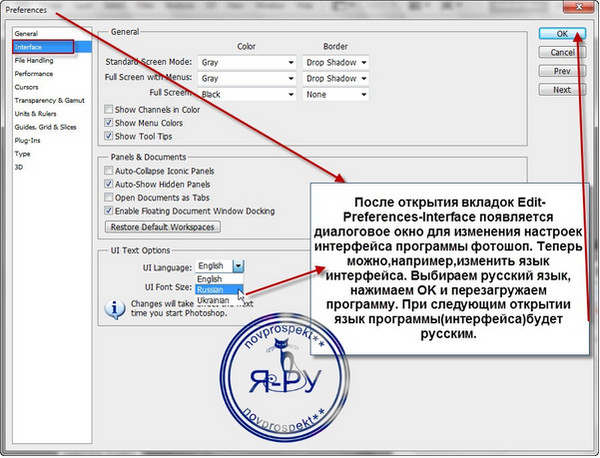 Однако пользователи часто сталкиваются с необходимостью переключать язык интерфейса.
Однако пользователи часто сталкиваются с необходимостью переключать язык интерфейса.
Те, кто озадачен вопросом, как сменить язык в фотошопе, смогут найти ответ в данной статье. Актуальность проблемы
Возможно, некоторые удивятся, однако многие пользователи сталкиваются не только с необходимостью сменить язык программы на русский, но и наоборот. Подобная необходимость объясняется тем, что продвинутые пользователи используют различные дополнения, плагины и прочие вспомогательные компоненты для Photoshop.
Многие из них не русифицированы, либо при работе они не воспринимают слои или файлы, имеющие в названии символы русского алфавита.
Во время решения вопроса по смене языка фотошопа, следует учитывать такие факторы:
- версия программы;
- устанавливался ли текущий язык при инсталляции программы либо он был поставлен отдельным образом;
- наличие лицензии программы.
Изменение языка, установленного вместе с программой
В случае, когда искомый английский либо же русский язык шли в комплекте с программой, то сменить язык не составит труда.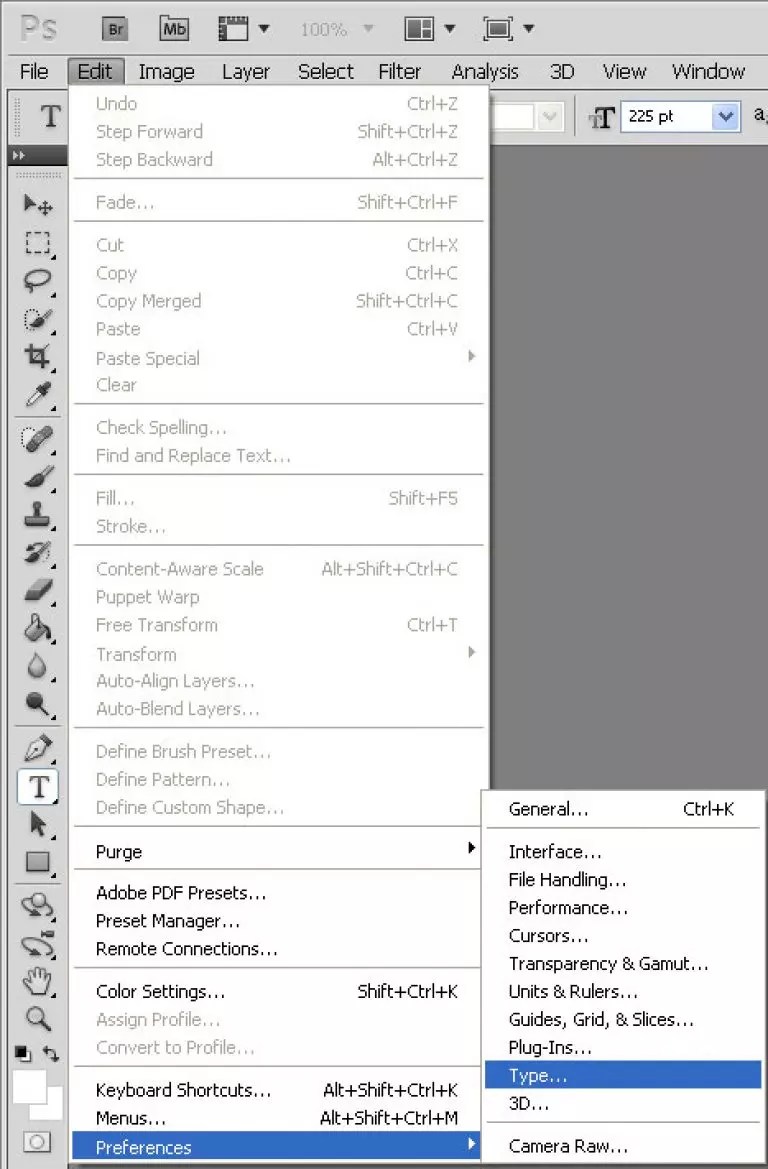
И вот
Согласно скриншотам, следует проследовать в указанном порядке по таким пунктам:
- Открыть меню – Редактирование.
- Выбрать Настройки.
- В выпадающем окне кликнуть на кнопку – Основные.
- В открывшемся окне выбрать раздел – Интерфейс.
- Далее в поле Язык интерфейса, выставить необходимый язык.
- Подтвердить выполнение действий.
После выполнения вышеуказанных пунктов, язык программы Photoshop должен измениться на необходимый.
Установка локализации
В случае, если по умолчанию необходимого языка в программе нет, то необходимо установить специальный языковой пакет, либо же русификатор. Надо сказать, что языковые пакеты могут содержать в себе множество языков на выбор:
Для применения данного способа потребуется узнать точную версию своего фотошопа, и скачать подходящую для него вариацию русификатора.
Любопытно, что существует скрытая возможность, быстро и легко изменить любой язык фотошопа на стандартный английский.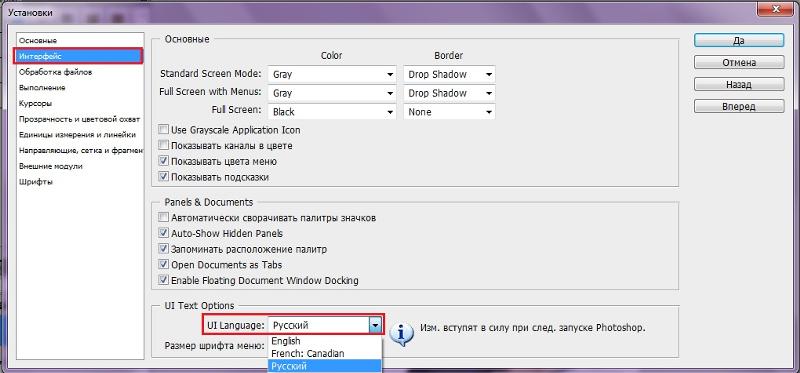 Для этого, даже не понадобится что-либо качать либо устанавливать. Понадобится только перейти по следующему пути, изображенному на скриншоте:
Для этого, даже не понадобится что-либо качать либо устанавливать. Понадобится только перейти по следующему пути, изображенному на скриншоте:
Важно понимать, что в некоторых индивидуальных случаях наименование либо расположение файлов может быть различным, однако общий порядок действий от этого не изменится.
В этой папке находится файл tw10428.dat, который необходимо преобразовать в расширение *.bak. После этой манипуляции язык в фотошопе изменится на английский.
Теперь вкратце рассмотрим, как же изменить язык в фотошопе подручными способами в разных версиях программы.
Photoshop CS1/CS2
В старых версиях, процедура изменения языка производится сложнее, поскольку интерфейс программы ещё не включал себя вкладок отвечающих за подобную функцию. Язык программы избирался однажды, во время её покупки.
Закрыв программу, необходимо зайти в папку, куда она была установлена и отыскать там файлы с расширением *.lng, которые и отвечают за язык программы.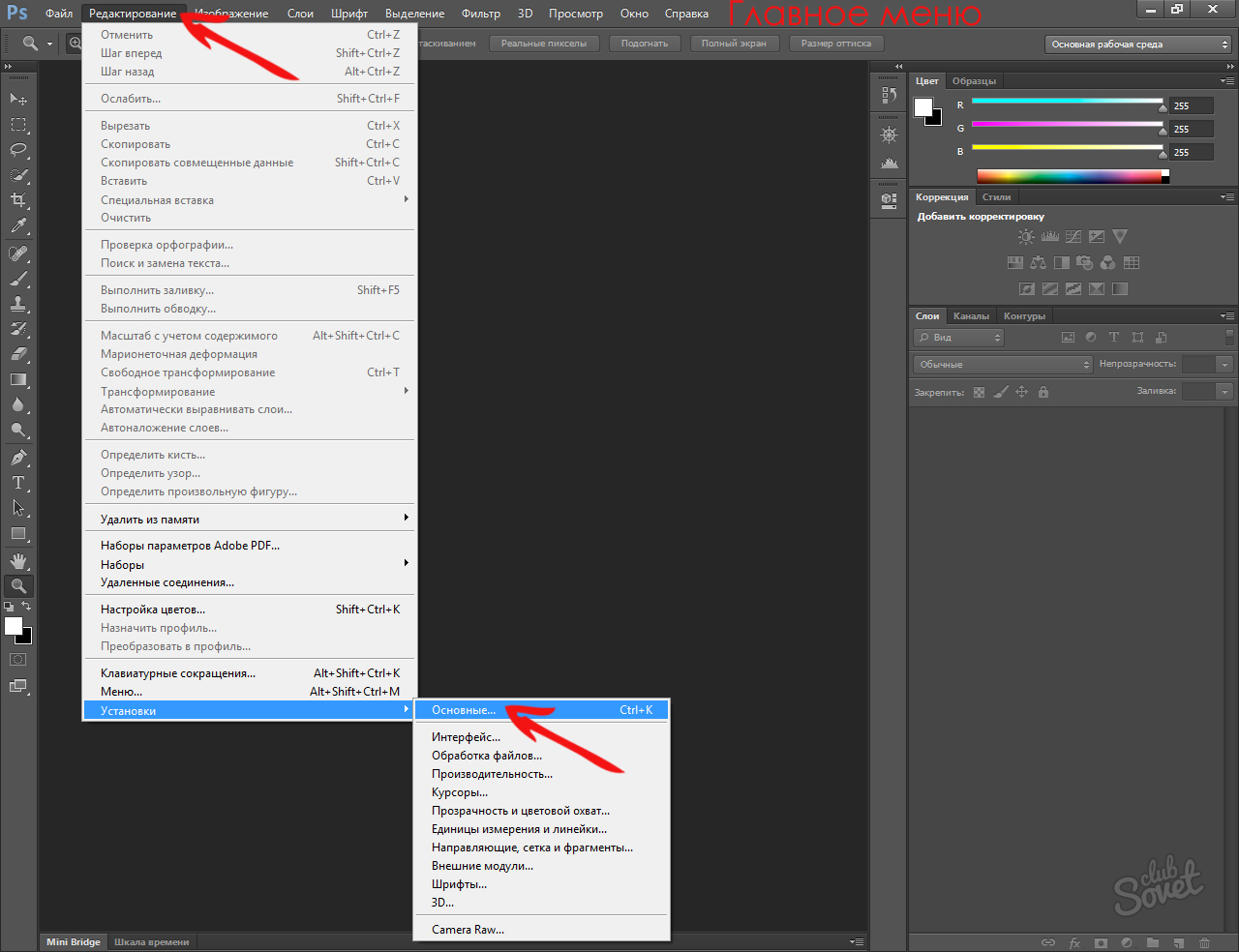 По первым буквам в названии файлов можно определить, к какому языку они относятся, например ru.lng – файлы обеспечивающие русификацию программы.
По первым буквам в названии файлов можно определить, к какому языку они относятся, например ru.lng – файлы обеспечивающие русификацию программы.
Для того, чтобы установить необходимый язык, требуется из папки удалить либо перенести все остальные подобные языковые файлы и перезагрузить систему.
Photoshop CS3
Сменить язык в данной версии, наиболее просто, поскольку сделать это можно, попросту удалив и переустановив заново. Во время установки, можно выбрать любой необходимый язык. Разумеется, если пользователю не комфортно делать переустановку, то можно воспользоваться русификатором.
Photoshop CS4/CS5
В данной версии, равно также, как и в CS6, а ещё CS 2014/2015 язык уже можно изменить через интерфейс программы, где предусмотрена специальная функция.
Для этого потребуется пройти в программе путь:
Редактирование -> Настройки ->Интерфейс
Photoshop Online
Многие пользователи не желающие заморачиваться с установкой полноценной программы, для каких-либо единичных работ с фотографиями, пользуются онлайн сервисами, которые имитируют работу фотошопа.
На таких сайтах не понадобится что-либо скачивать или даже регистрироваться. Зачастую интерфейс определяет язык браузера и подстраивается под него, однако иногда это может и не случится.
Включить русский язык фотошопе сс. Как поставить русский язык в photoshop cc
Любая программа, инсталлируемая на компьютер, сопровождается оригинальным интерфейсом, знать который каждому пользователю достаточно важно, чтобы быстро осуществлять определённые действия. не является исключением, этот графический редактор тоже имеет специфический интерфейс.
Начинающие пользователи желают, чтобы главное окно программы было русифицированным, тогда как опытные графические дизайнеры готовы работать с оригинальными англоязычными версиями, поскольку абсолютно легко разбираются во всех английских терминах. Англоязычную версию может пожелать и начинающий пользователь, если уроки, которые он активно изучает, сопровождаются английскими терминами. По этой причине полезно знать, как изменить язык в Фотошопе .
Многим пользователям удобнее работать в русскоязычной версии Adobe Photoshop
Если возникла необходимость поменять язык интерфейса Adobe Photoshop cs6, важно выяснить, был ли установлен желаемый языковой пакет в момент инсталляции самого графического редактора. Именно от этого зависят последующие действия, соответственно, разнятся рекомендации, как поменять язык в Фотошопе.
Простой способ установки
Безусловно, гораздо проще внести изменения в настройки , если все необходимые пакеты были установлены в момент инсталляции Adobe Photoshop cs6.
Чтобы осуществить задуманное, следует запустить графический редактор, после чего в верхней горизонтальной панели меню найти «Редактирование». Нажав на этот пункт меню, открывается окно, в котором самым последним пунктом списка являются «Настройки». Кликнув по ним, легко перейти последовательно из пункта «Основные» в «Интерфейс».
В открывшемся диалоговом окне пользователю предоставляется возможность изменить не только язык программы, но и размер шрифта, и цветовое сопровождение.
Как и во всех остальных случаях, любая программа, чтобы принять внесённые изменения, а в последующем все их уверенно отображать, требует перезагрузки.
В случае проведения корректировки cs6 перезагружать операционную систему нет необходимости, а вот перезагрузить сам графический редактор, безусловно, важно.
После выхода из редактора, а затем очередного его открытия пользователь сможет удостовериться в нужном языковом сопровождении.
Установка нового языкового пакета
Овладев навыками, как в Photoshop cs6 поменять язык, начинающий дизайнер всё-таки может столкнуться с проблемой, когда выполнить такую корректировку ему не удастся. По этой причине полезно расширить каждому познания относительно того, как вносить видоизменения в графический редактор, соответственно, как переключить язык в Фотошопе иными способами.
Альтернативные способы внесения корректив в языковые настройки
Если на компьютере была установлена русскоязычная версия Adobe Photoshop CC, следует открыть локальный диск C, на котором нужно найти в папке Program Files подпапку Adobe Photoshop CC.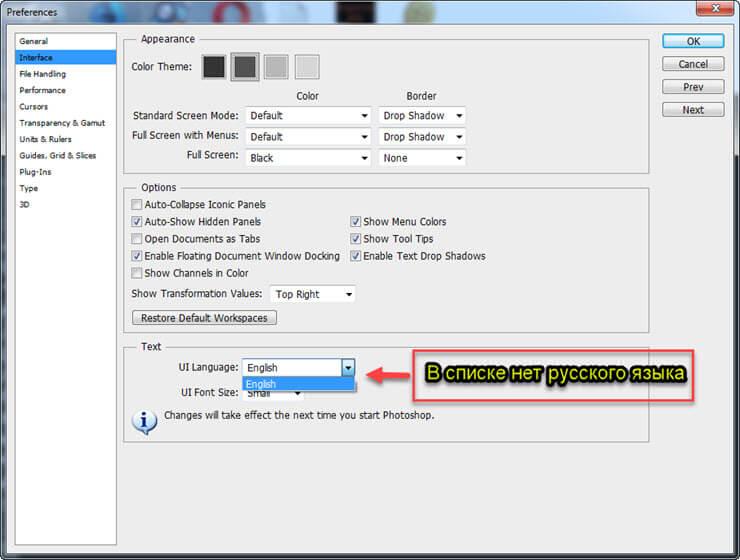 В ней можно легко найти файл tw10428, имеющий расширение dat. Этот файл достаточно переименовать на bak, перезапустить программу и сразу же наблюдать желаемый англоязычный интерфейс.
В ней можно легко найти файл tw10428, имеющий расширение dat. Этот файл достаточно переименовать на bak, перезапустить программу и сразу же наблюдать желаемый англоязычный интерфейс.
Многие пользователи, работающие с изображениями, не знают, как поменять язык Photoshop.
Неудивительно – работать с одним из самых популярных и с не так-то просто: огромное количество функций означает определенную сложность интерфейса приложения, а это создаёт дополнительные трудности.
Как определить версию Photoshop?
Следуйте инструкции, чтобы узнать, какая версия редактора установлена на вашем персональном компьютере:
- запустите приложение; дождитесь появления основного экрана;
- нажмите на вкладку «Справка» (в некоторых версиях может называться «помощь»). Она находится справа на главной панели управления программой;
- кликните на пункт «Информация о системе»;
- в новом окне появиться текстовое поле с подробной информацией о программе и ёё сборке.
 Первая строка — это основные данные о номере версии и идентификаторе сборки. Вы можете скопировать эту информацию в поисковую систему, чтобы узнать больше о установленном Фотошопе.
Первая строка — это основные данные о номере версии и идентификаторе сборки. Вы можете скопировать эту информацию в поисковую систему, чтобы узнать больше о установленном Фотошопе.
После того, как вы узнали, какую версию Фотошоп используете, можно приступать к изменению языка приложения.
Меняем язык во всех версиях
Следуйте приведённым ниже инструкциям в соответствии с вашей версией редактора.
Photoshop CS1 и CS2
В более старых версиях редактора изменить язык сложнее.
На панели управления программы нет отдельного меню для изменения языка интерфейса, так пользователь указывал нужную ему версию еще на этапе приобретения программы.
Обе эти версии Фотошопа (CS1 и CS 2) автоматически сбрасывают языковые настройки – этот баг разработчики так и не починили, ссылаясь на неактуальность сборок программы.
Из-за этого язык программы постоянно возвращается к заданному по умолчанию – английскому.
Чтоб исправить эту неполадку самостоятельно, зайдите на жёсткий диск вашего ПК, на котором установлена корневая папка Фотошопа.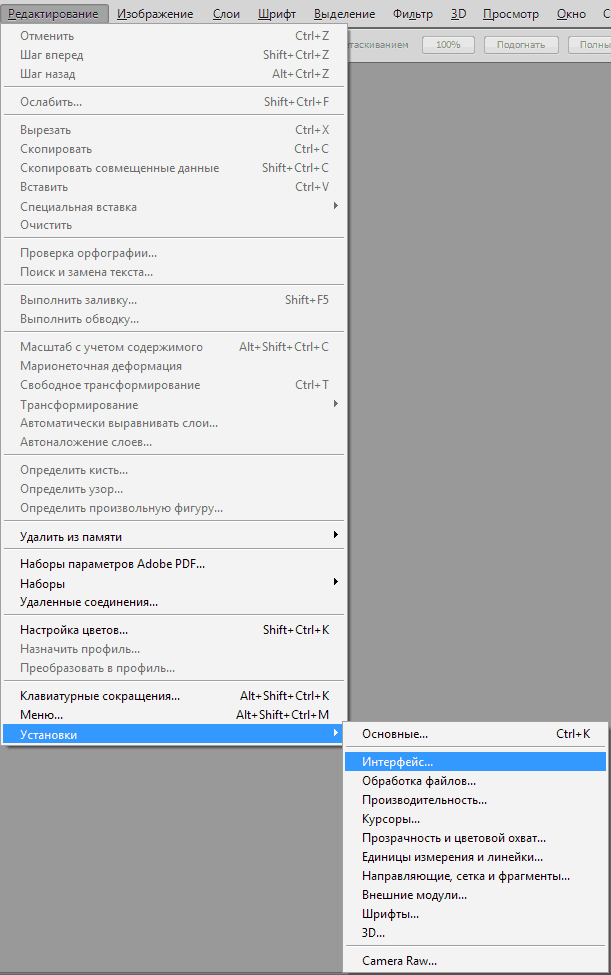
В директории Application Data/Adobe найдите файлы с расширением .lng – они отвечают за кодировку и язык интерфейса приложения.
Найдите все файлы с названием en.lng и удалите их из этой папки; оставьте только те файлы, которые относятся к русскому языку (файлы с тегом ru).
На всякий случай не удаляйте файлы навсегда – сохраните их. Это правило касается любых манипуляций с системными файлами директорий и библиотек.
Заметьте! Выполнять эти действия нужно пока программа выключена. После удаления файлов перезагрузите компьютер и запустите Фотошоп ещё раз. Вместо английского языка интерфейс будет автоматически переведён на русский.
CS3
Поразительно, но наиболее простой способ изменить язык в третьей версии редактора – удалить программу и установить её заново.
Во время повторной установки нужно выбрать необходимый язык и провести инсталляцию.
Чтобы изменить отображение языкового интерфейса без удаления программы, можно установить специальный русификатор, но это связано с целой серией возможных новых проблем, и опытные пользователи стараются русификаторов избегать.
Такие языковые «патчи» (мини-программы, которые ставятся поверх основного приложения и «латают» его небольшие огрехи), разрабатываются продвинутыми пользователями.
Патчи не являются официальным программным продуктом, и ответственности за них разработчик не несёт. Часто взаимодействие русификатора сильно конфликтует с работой антивируса, и программа начинает вести себя непредсказуемо – «слетать», не открываться, работать некорректно и т. д.
Если вы всё же решились использовать русификатор, установите его, как обычную программу в корневую папку Required программы Фотошоп.
Дождитесь окончания инсталляции и перезагрузите компьютер. Хороший рабочий русификатор можно загрузить по ссылке – именно его рекомендуют на многих форумах.
CS4 и CS5
В отличии от более ранних версий, в Photoshop CS4 язык можно менять.
Чтобы сделать это, зайдите в главное окно программы, выберите вкладку Edit («Редактирование») на основной панели инструментов.
Затем кликните на Preferences («Настройки»). Далее выберите пункт Interface «Интерфейс». Во вкладке «Язык», выберите нужное значение и сохраните внесённые изменения.
Далее выберите пункт Interface «Интерфейс». Во вкладке «Язык», выберите нужное значение и сохраните внесённые изменения.
В некоторых случаях настройки языка не применяются автоматически, поэтому лучше перезапустить программу и компьютер, чтобы настройки вступили в силу.
Рис. 8 – главное окно программы Фотошоп CS4
CS6
Одна из самых распространённый на сегодняшний день версий Фотошопа — CS6.
В ней тоже не обошлось без приключений – часто, несмотря на изначальный выбор другого языка, после установки и первого запуска программы пользователи видят полностью англоязычный интерфейс.
В некоторых случаях кодировка некоторых символов может отображаться некорректно, поэтому следует поменять язык, чтобы система обновила все кодировки и исправила неточности.
Последовательность действий такая же, как и в предыдущем пункте.
Следуйте инструкции:
- запустите программу и дождитесь её полной загрузки;
- на главной панели меню нажмите на вкладку Edit;
- поднесите указатель к пункту Preferences до появления всплывающего списка;
- теперь кликните на Interface;
- в открывшемся окне найдите поле, отвечающее за настройки отображения текста (в самом низу) и выберите язык интерфейса, как показано на рисунке ниже;
- теперь закройте программу и запустите ёё заново.
 Фотошоп автоматически поменяет язык.
Фотошоп автоматически поменяет язык.
Настройки языка в программе Фотошоп версий CC 2014 и 2015 изменяются таким же образом, как и в версии CS6.
Все языковые настройки можно поменять непосредственно с помощью уже знакомого нам окна «Интерфейс».
Для изменения отображения текста, закройте программу и через несколько секунд откройте её снова.
При этом, в версиях СС языковая панель внешне часто не меняется даже после выбора нового языка.
Если так случилось и язык не поменялся, измените параметр Language в окне Interface ещё раз и закройте приложение.
После этого зайдите в «Диспетчер задач» вашего персонального компьютера и найдите в списке запущенных процессов Photoshop.
Нажмите на процессе правой клавишей мышки и выберите пункт Снять задачу. Затем попробуйте загрузить программу ещё раз. Всё должно работать уже с новым языком.
Примечание : из-за недавнего выпуска комплексных обновлений программ компанией Adobe, стили главных окон некоторых версий Фотошопа могут быть изменены. Ознакомьтесь с информацией о последних обновлениях и их особенностях на официальном сайте разработчика по ссылке .
Ознакомьтесь с информацией о последних обновлениях и их особенностях на официальном сайте разработчика по ссылке .
Пользователи, которым часто приходится сталкиваться с изображениями, задаются вопросом о смене языка в Фотошопе на русский или английский.
Конечно же, и без того, с одним из самых лучших и профессиональных редакторов изображений работать не так просто, ведь здесь нужно учитывать различные функции, которые на русском языке могут звучать как-то иначе, а на иностранном вовсе быть непонятным, что приводит к дополнительным неудобствам.
Как изменить язык программы рассмотрим ниже.
Для выяснения версии, установленной на ПК, делаем следующее:— запускаем приложение, и ожидаем полного запуска до основного окна;
— находим пункт «Справка », либо «Помощь ». Чаще всего ее можно найти справа на главной панели;
— далее нужно найти пункт «информация о системе»;
-в этом окошке будет выделено специальное поле с информацией о сборке программы.
 Первая строка – говорит об основных данных программы, ее номере версии и индивидуальном идентификаторе сборки. Эти данные можно скопировать и вставить в поисковик, дабы узнать больше информации об установленной версии фотошопа.
Первая строка – говорит об основных данных программы, ее номере версии и индивидуальном идентификаторе сборки. Эти данные можно скопировать и вставить в поисковик, дабы узнать больше информации об установленной версии фотошопа.После того, как версия фотошопа была найдена, можно начать изменение языка.Ниже будут предоставлены инструкции по смене языка всех версий Photoshop.
Photoshop CS1/CS2
Старые версии редактора изображений приходят к изменению языка сложнее, чем другие. Ведь панель управления программы не включает в себя никаких вкладок для управления языком интерфейса. На этапе покупки программы, пользователь должен был указать какая сборка ему нужна, то есть с каким языком.
Одна и вторая версия фотошопа сами по себе сбрасывают эти настройки, что является багом, но актуальным по сей день, так как разработчики назвали сборку не актуальной. Из-за чего язык программы время от времени становится «английским», то есть языком по умолчанию. Для исправления этого бага, нужно найти в корневую папку «фотошоп».

Найти директорию «Application Data/Adobe», и найти файлы специального формата.lng – они, кстати, отвечают за язык и кодировку данного приложения. Найдите все файлы «en.lng» и просто удалите их из папки; оставить следует файлы «ru.lng», то есть те, которые относятся к русскому языку.
Лучше всего не удалять их навсегда, а на время, либо просто переместить в другое место.
Выполнение описанных выше действий должно происходить в то время, как программа находится в отключенном состоянии. После того, как файлы будут удалены/перемещены – перезапустите компьютер, и запустите Photoshop CS 2/1 снова. Теперь вместо английского должен автоматически установиться родной русский язык.
Photoshop CS3
Странно, но самый простой способ изменения языка включил в себя CS 3 – просто удалите и установите фотошоп по новой. В то время, как установка фотошопа будет происходить по новой, просто обратите пункт на язык, установите нужный и установите.
Дабы изменить язык без переустановки программы, можно найти русификатор для photoshop cs3 и установить его, но этот способ может повлечь с собой много различных проблем, русификаторы – не есть хорошо, считают опытные пользователи.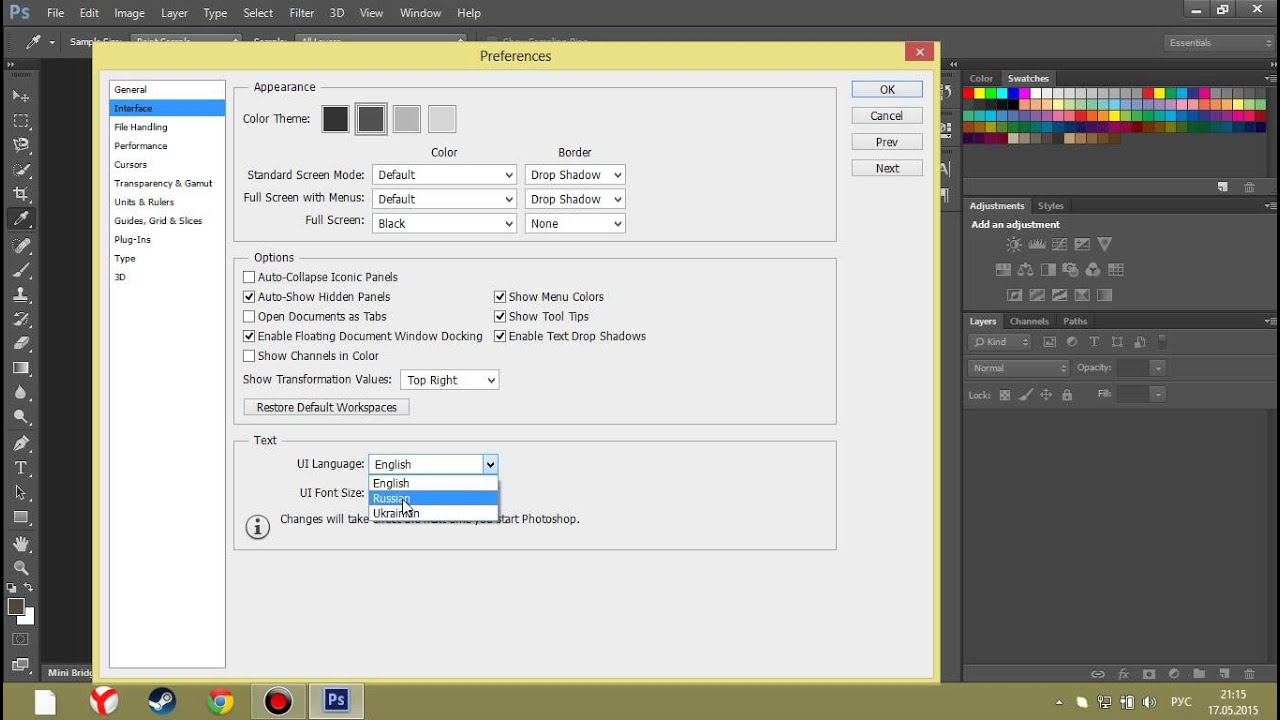
Так как подобные патчи не являются продуктом официального производителя, ответственности за них никто не несет. Часто русификаторы вступают в конфликт с антивирусом, а значит в дальнейшем фотошоп будет моментами выдавать ошибки, «вылетать», плохо работать и как итог: не запускаться.
Но если вы решили установить патч-русификатор, сделайте это в обычную папку программы фотошоп Required . После нужно дождаться окончания установки и перезапустить компьютер.
Photoshop CS 4 / CS 5
Уже в CS 4 Photoshop язык можно менять через интерфейс.
Сделать это несложно, найдите вкладку «Edit », после «Preferences », далее «Interface » и во вкладке «Language», то есть язык, выберете русский.
Бывает так, что сразу же настройки не вступают в силу, следует перезапустить программу для обновления интерфейса программы.
Photoshop CS 6
Самая новая и популярная современная программа Photoshop CS 6.
В ней проблемы CS 1/2 вернулась, и теперь, есть возможность того, что после нового запуска программы, она станет англоязычной.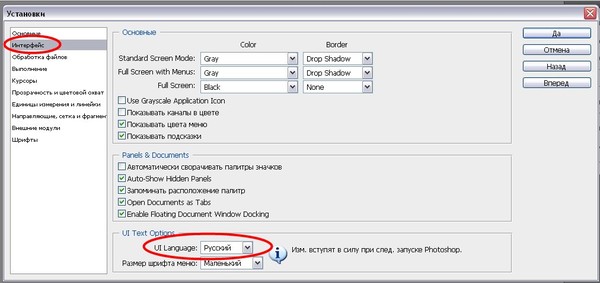
Может случиться так, что кодировка символов нарушиться и будет отображена неверно, либо вовсе не отображена. И именно поэтому нужно изменять язык, для того, чтобы системой была обновлена кодировка и исправлены ее баги. Действовать нужно также, как и в пункте выше.
— Запустите программу и подождите пока она полностью будет открыта;
— Найдите вкладку «Edit »;
— Перетащите курсор на пункт «Preferences », и дождитесь всплывающего списка;
— выберете «Interface ».
— В появившемся окошке найдите требуемое поле, которое отвечает за отображение текста, а дальше настройте язык интерфейса, как показано ниже.
— Перезапустите программу.
Photoshop CS 2014 / 2015
Настройки языка в программах CS 2014 / 2015 могут быть также изменены, как в и прошлой версии. Все настройки языка могут быть изменены через «Интерфейс». Чтобы изменить отображение текста – перезапустите программу.
Если изменение языка была произведено, но ничего не поменялось – попробуйте сделать все еще раз.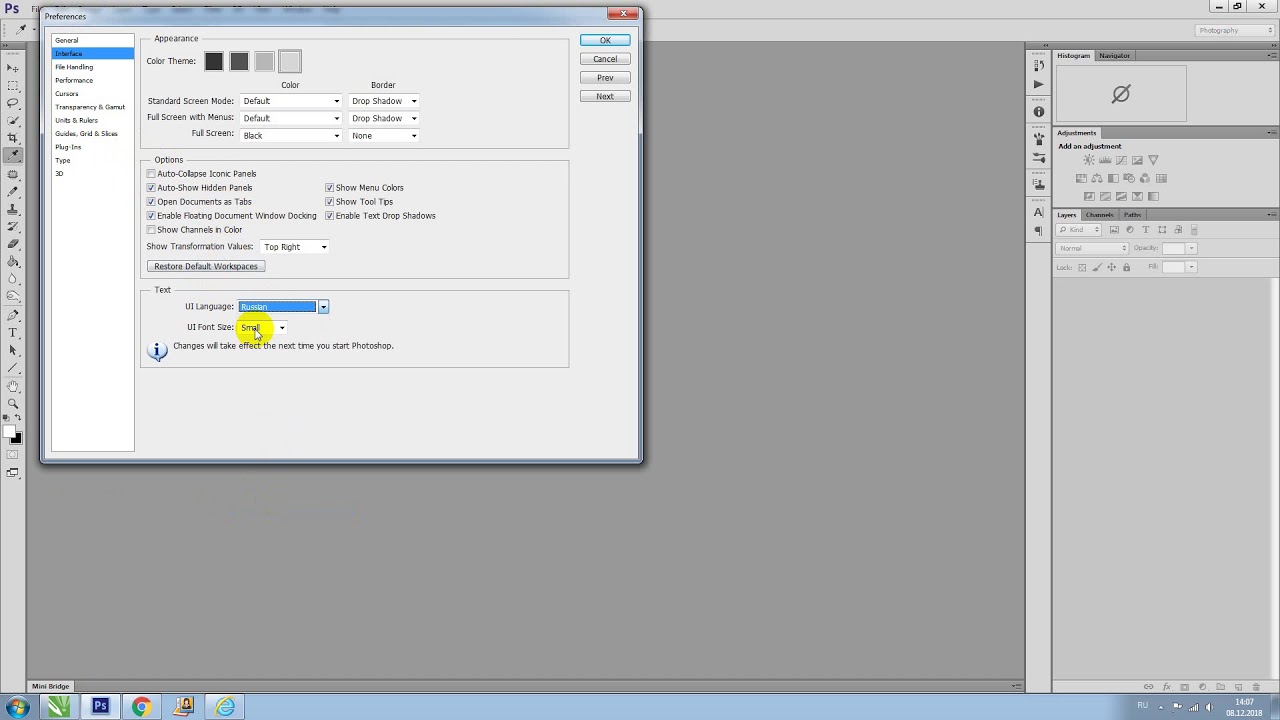
Войдите в «Диспетчер задач », а после найдите в процессах Photoshop и завершите его. А теперь по новой попробуйте запустить программу, и, скорее всего, она окажется на русском языке.
Сайт, сам по себе, может определить язык браузера и именно ссылаясь на язык – сменит интерфейс в программе. Но если такого не произошло, придется менять язык самостоятельно. Для этого войдите в пункт «Edit», а дальше во вкладку «Язык», где выберете нужный параметр.
На другом сайте, Online Photoshop , воспользуйтесь такой же вкладку «Язык».
Многие пользователи, работающие с изображениями, не знают, как поменять язык Photoshop.
Неудивительно – работать с одним из самых популярных и с самым профессиональным и многофункциональным редактором изображений не так-то просто: огромное количество функций означает определенную сложность интерфейса приложения, а это создаёт дополнительные трудности.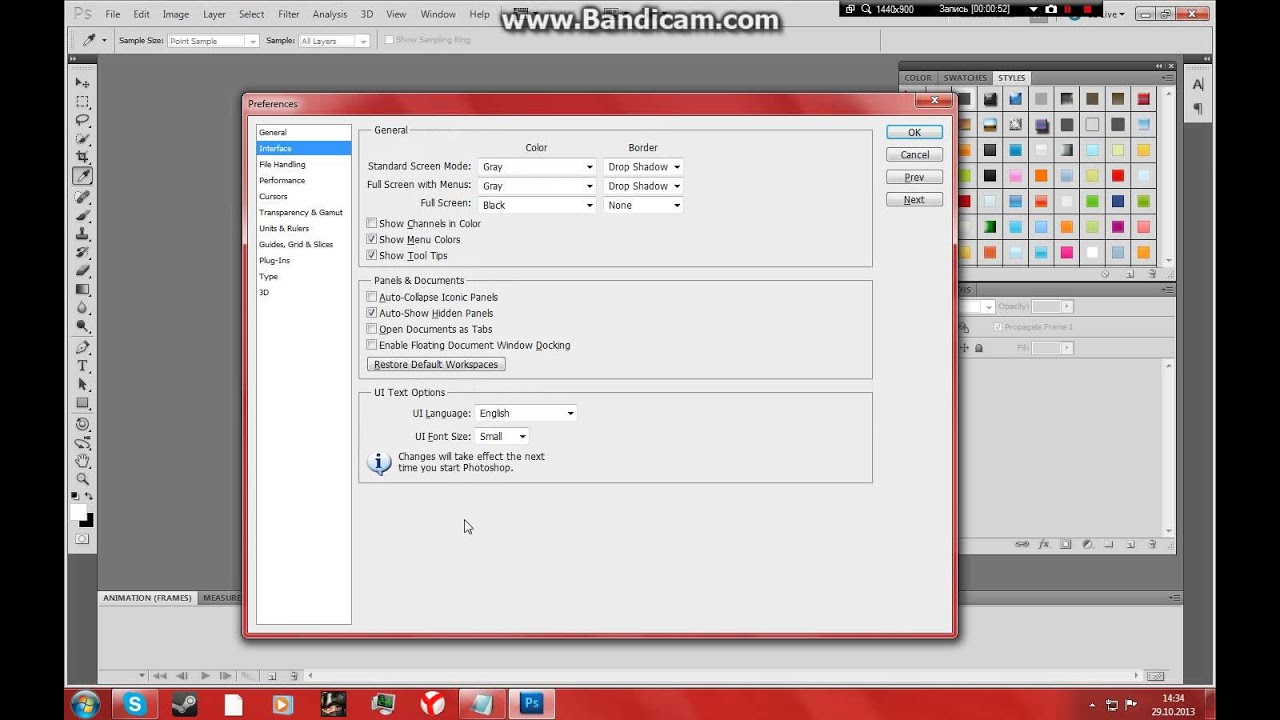
Рассмотрим детальнее, как самостоятельно изменить язык программы.
Как определить версию Photoshop?
Следуйте инструкции, чтобы узнать, какая версия редактора установлена на вашем персональном компьютере:
- запустите приложение; дождитесь появления основного экрана;
- нажмите на вкладку «Справка» (в некоторых версиях может называться «помощь»). Она находится справа на главной панели управления программой;
- кликните на пункт «Информация о системе»;
- в новом окне появиться текстовое поле с подробной информацией о программе и ёё сборке. Первая строка – это основные данные о номере версии и идентификаторе сборки. Вы можете скопировать эту информацию в поисковую систему, чтобы узнать больше о установленном Фотошопе.
После того, как вы узнали, какую версию Фотошоп используете, можно приступать к изменению языка приложения.
Меняем язык во всех версиях
Следуйте приведённым ниже инструкциям в соответствии с вашей версией редактора.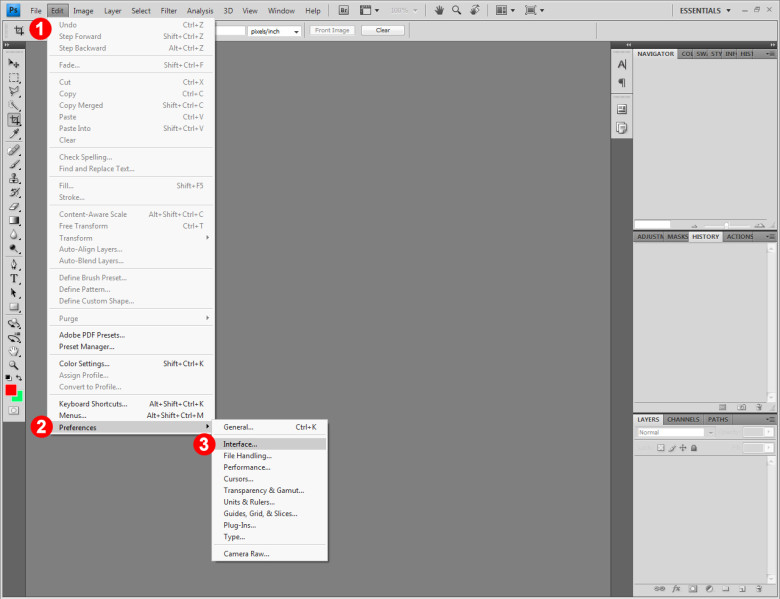
Photoshop CS1 и CS2
В более старых версиях редактора изменить язык сложнее. На панели управления программы нет отдельного меню для изменения языка интерфейса, так пользователь указывал нужную ему версию еще на этапе приобретения программы.
Обе эти версии Фотошопа (CS1 и CS 2) автоматически сбрасывают языковые настройки – этот баг разработчики так и не починили, ссылаясь на неактуальность сборок программы. Из-за этого язык программы постоянно возвращается к заданному по умолчанию – английскому. Чтоб исправить эту неполадку самостоятельно, зайдите на жёсткий диск вашего ПК, на котором установлена корневая папка Фотошопа.
В директории Application Data/Adobe найдите файлы с расширением .lng – они отвечают за кодировку и язык интерфейса приложения. Найдите все файлы с названием en.lng и удалите их из этой папки; оставьте только те файлы, которые относятся к русскому языку (файлы с тегом ru).
На всякий случай не удаляйте файлы навсегда – сохраните их. Это правило касается любых манипуляций с системными файлами директорий и библиотек.
Заметьте! Выполнять эти действия нужно пока программа выключена. После удаления файлов перезагрузите компьютер и запустите Фотошоп ещё раз. Вместо английского языка интерфейс будет автоматически переведён на русский.
CS3
Поразительно, но наиболее простой способ изменить язык в третьей версии редактора – удалить программу и установить её заново. Во время повторной установки нужно выбрать необходимый язык и провести инсталляцию.
Чтобы изменить отображение языкового интерфейса без удаления программы, можно установить специальный русификатор, но это связано с целой серией возможных новых проблем, и опытные пользователи стараются русификаторов избегать.
Такие языковые «патчи» (мини-программы, которые ставятся поверх основного приложения и «латают» его небольшие огрехи), разрабатываются продвинутыми пользователями.
Патчи не являются официальным программным продуктом, и ответственности за них разработчик не несёт. Часто взаимодействие русификатора сильно конфликтует с работой антивируса, и программа начинает вести себя непредсказуемо – «слетать», не открываться, работать некорректно и т. д.
д.
Если вы всё же решились использовать русификатор, установите его, как обычную программу в корневую папку Required программы Фотошоп. Дождитесь окончания инсталляции и перезагрузите компьютер. Хороший рабочий русификатор можно загрузить по ссылке – именно его рекомендуют на многих форумах.
CS4 и CS5
В отличии от более ранних версий, в Photoshop CS4 язык можно менять.
Чтобы сделать это, зайдите в главное окно программы, выберите вкладку Edit («Редактирование») на основной панели инструментов. Затем кликните на Preferences («Настройки»). Далее выберите пункт Interface «Интерфейс». Во вкладке «Язык», выберите нужное значение и сохраните внесённые изменения.
В некоторых случаях настройки языка не применяются автоматически, поэтому лучше перезапустить программу и компьютер, чтобы настройки вступили в силу.
Рис. 8 – главное окно программы Фотошоп CS4
CS6
Одна из самых распространённый на сегодняшний день версий Фотошопа – CS6.
В ней тоже не обошлось без приключений – часто, несмотря на изначальный выбор другого языка, после установки и первого запуска программы пользователи видят полностью англоязычный интерфейс.
В некоторых случаях кодировка некоторых символов может отображаться некорректно, поэтому следует поменять язык, чтобы система обновила все кодировки и исправила неточности. Последовательность действий такая же, как и в предыдущем пункте.
Следуйте инструкции:
- запустите программу и дождитесь её полной загрузки;
- на главной панели меню нажмите на вкладку Edit;
- поднесите указатель к пункту Preferences до появления всплывающего списка;
- теперь кликните на Interface;
- в открывшемся окне найдите поле, отвечающее за настройки отображения текста (в самом низу) и выберите язык интерфейса, как показано на рисунке ниже;
- теперь закройте программу и запустите ёё заново. Фотошоп автоматически поменяет язык.
Настройки языка в программе Фотошоп версий CC 2014 и 2015 изменяются таким же образом, как и в версии CS6. Все языковые настройки можно поменять непосредственно с помощью уже знакомого нам окна «Интерфейс». Для изменения отображения текста, закройте программу и через несколько секунд откройте её снова.
Для изменения отображения текста, закройте программу и через несколько секунд откройте её снова.
При этом, в версиях СС языковая панель внешне часто не меняется даже после выбора нового языка.
Если так случилось и язык не поменялся, измените параметр Language в окне Interface ещё раз и закройте приложение.
Не знать о программе Photoshop в 21-ом веке невозможно. Хотя бы один раз в жизни молодые пользователи социальных сетей прибегали к редактированию своих фото в программе от Adobe. Этот мощный редактор графики обладает удивительным набором функций и инструментов. Но если пользователю и этого покажется мало, программу можно разнообразить дополнительными скачанными инструментами из сети. Вот только пользоваться ими будет сложно, если интерфейс у вас на английском!
Как фантазия человека не имеет границ, так и разнообразие плагинов для приложения довольно широко. Но чтобы полноценно работать в программе, многим будет полезно знать, как в Фотошопе CS6 изменить язык на русский, чтобы не пользоваться каждый раз словарем! Так, например, возможность добавлять шрифты и дополнительные плагины в программу – незаменимая функция, однако это визуально усложняет понимание интерфейса программы.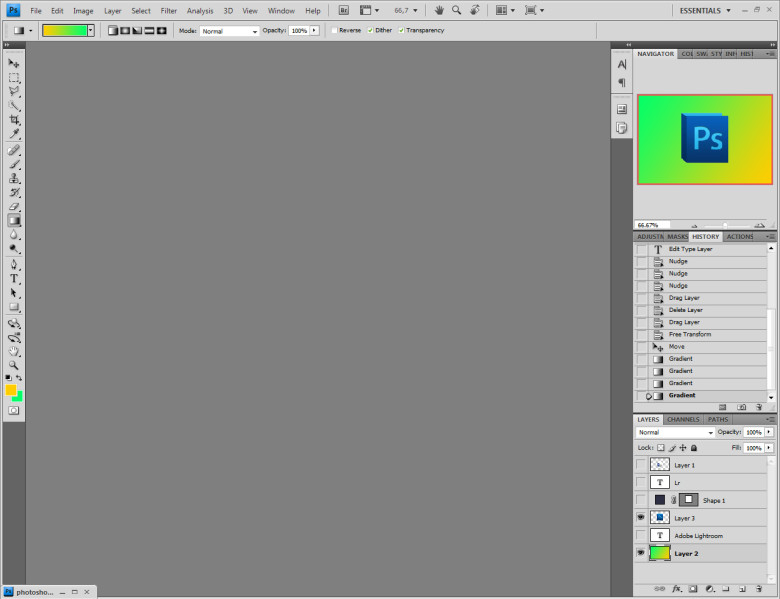
Но все не так страшно, как кажется! Стоит начать разбираться, как все встанет на свои места. Разумеется, немаловажной преградой для реализации себя как фотошоп-мастера будет язык, на котором выпущена программа. Не все любители редактирования фотографий являются знатоками английского языка, так что давайте переходить к делу!
Смена языка в Photoshop CS6 и CS5
Незнание английского создает проблему. К тому же, устанавливая Фотошоп с официального сайта, в нем невозможно поменять язык на свой родной. Это вызывает недоумение и желание бросить начатое. Но если человек настроен на работу, то любая задача становится выполнимой. Перевод каждого слова интерфейса – долгое занятие. Поэтому попытаться сменить язык – лучший вариант.
Изменение языкового интерфейса Фотошопа
Если следовать инструкции, то поменять язык программы по редактированию фотографий очень просто:
- Для начала необходимо запустить приложение.
- В правом верхнем углу над панелью инструментов нажать на раздел Edit.

- Далее выбрать раздел Preferences, который появится в последней строке появившегося контекстного меню.
- После наведения на Preferences справа появится еще одно диалоговое окно, в нем щелкнуть на раздел Interface.
- В окне, которое откроется, находим в нем раздел Text, из выплывающего меню UI Language кликнуть на необходимый язык, нажать OK.
- Перезапустить программу, после чего язык в ней будет изменен.
Фотошоп на русском языке облегчит учение работы в редакторе. По видеоурокам можно освоить начальные принципы работы с данной программой.
Но если целью пользователя является получение высокого уровня профессионализма работы с Фотошопом, то английский язык все же придется подучить. Ведь лучшие рекомендации, а также видеокурсы сняты и написаны именно на этом иностранном языке.
Преимущества изучения английского для Photoshop
Стоит отметить, что информации для изучения редактора достаточно много. И большое количество статей с видео выпускаются на русском. Но проблема в том, что часто даже в этих русских уроках используются инструкции и скриншоты с интерфейсом на английском. Озвученные в видео разделы программы на иностранном языке будут не только частично дезориентировать, но и вызывать общие трудности при обучении. Немаловажно и качество обучающих уроков на русском. Чаще всего оно оставляет желать лучшего. Возможная причина тому – некомпетентность соотечественников.
Решение вопроса о смене языка зависит от цели учащегося. Если важно только ознакомление с Фотошопом, изучение основных принципов редактирования, то можно смело менять язык по указанной инструкции и искать подходящие уроки, в которых в пример ставится русский интерфейс. Но если планируется не просто ознакомление, а глубинное изучение и рост в познании графического дизайна – лучше оставить программу в ее исходном положении.
Желание подтянуть свой английский появится, если есть большое желание штудировать Photoshop, возможности которого ограничиваются лишь человеческой фантазией и умениями. Тем более что пользователю не придется изучать английский в идеале. Для Фотошопа подойдет и начальный уровень знания языка.
Вывод
И, кстати, если все-таки выбор пал на смену языка интерфейса, но ваша версия программы не CS6, а, к примеру, CS5 или CS4, то поменять его так же просто. Кардинального отличия новейшей версии от более старой нет. Добавленные несколько новых функций и более темное окно программы – это все, что отличает их. Разработчики Photoshop пришли к мнению, что темный фон приятнее для глаз, по сравнению со светлым в прошлых версиях.
Если хотя бы один совет статьи помог вам, то это большая заслуга для нас. Оцените статью и задайте интересующий вопрос в комментариях. Заранее спасибо!
Как включить русский язык photoshop. Где и как поменять язык в «фотошопе»
Многие пользователи, работающие с изображениями, не знают, как поменять язык Photoshop.
Неудивительно – работать с одним из самых популярных и с не так-то просто: огромное количество функций означает определенную сложность интерфейса приложения, а это создаёт дополнительные трудности.
Как определить версию Photoshop?
Следуйте инструкции, чтобы узнать, какая версия редактора установлена на вашем персональном компьютере:
- запустите приложение; дождитесь появления основного экрана;
- нажмите на вкладку «Справка» (в некоторых версиях может называться «помощь»). Она находится справа на главной панели управления программой;
- кликните на пункт «Информация о системе»;
- в новом окне появиться текстовое поле с подробной информацией о программе и ёё сборке. Первая строка — это основные данные о номере версии и идентификаторе сборки. Вы можете скопировать эту информацию в поисковую систему, чтобы узнать больше о установленном Фотошопе.
После того, как вы узнали, какую версию Фотошоп используете, можно приступать к изменению языка приложения.
Меняем язык во всех версиях
Следуйте приведённым ниже инструкциям в соответствии с вашей версией редактора.
Photoshop CS1 и CS2
В более старых версиях редактора изменить язык сложнее.
На панели управления программы нет отдельного меню для изменения языка интерфейса, так пользователь указывал нужную ему версию еще на этапе приобретения программы.
Обе эти версии Фотошопа (CS1 и CS 2) автоматически сбрасывают языковые настройки – этот баг разработчики так и не починили, ссылаясь на неактуальность сборок программы.
Из-за этого язык программы постоянно возвращается к заданному по умолчанию – английскому.
Чтоб исправить эту неполадку самостоятельно, зайдите на жёсткий диск вашего ПК, на котором установлена корневая папка Фотошопа.
В директории Application Data/Adobe найдите файлы с расширением .lng – они отвечают за кодировку и язык интерфейса приложения.
Найдите все файлы с названием en.lng и удалите их из этой папки; оставьте только те файлы, которые относятся к русскому языку (файлы с тегом ru).
На всякий случай не удаляйте файлы навсегда – сохраните их. Это правило касается любых манипуляций с системными файлами директорий и библиотек.
Заметьте! Выполнять эти действия нужно пока программа выключена. После удаления файлов перезагрузите компьютер и запустите Фотошоп ещё раз. Вместо английского языка интерфейс будет автоматически переведён на русский.
CS3
Поразительно, но наиболее простой способ изменить язык в третьей версии редактора – удалить программу и установить её заново.
Во время повторной установки нужно выбрать необходимый язык и провести инсталляцию.
Чтобы изменить отображение языкового интерфейса без удаления программы, можно установить специальный русификатор, но это связано с целой серией возможных новых проблем, и опытные пользователи стараются русификаторов избегать.
Такие языковые «патчи» (мини-программы, которые ставятся поверх основного приложения и «латают» его небольшие огрехи), разрабатываются продвинутыми пользователями.
Патчи не являются официальным программным продуктом, и ответственности за них разработчик не несёт. Часто взаимодействие русификатора сильно конфликтует с работой антивируса, и программа начинает вести себя непредсказуемо – «слетать», не открываться, работать некорректно и т. д.
Если вы всё же решились использовать русификатор, установите его, как обычную программу в корневую папку Required программы Фотошоп.
Дождитесь окончания инсталляции и перезагрузите компьютер. Хороший рабочий русификатор можно загрузить по ссылке – именно его рекомендуют на многих форумах.
CS4 и CS5
В отличии от более ранних версий, в Photoshop CS4 язык можно менять.
Чтобы сделать это, зайдите в главное окно программы, выберите вкладку Edit («Редактирование») на основной панели инструментов.
Затем кликните на Preferences («Настройки»). Далее выберите пункт Interface «Интерфейс». Во вкладке «Язык», выберите нужное значение и сохраните внесённые изменения.
В некоторых случаях настройки языка не применяются автоматически, поэтому лучше перезапустить программу и компьютер, чтобы настройки вступили в силу.
Рис. 8 – главное окно программы Фотошоп CS4
CS6
Одна из самых распространённый на сегодняшний день версий Фотошопа — CS6.
В ней тоже не обошлось без приключений – часто, несмотря на изначальный выбор другого языка, после установки и первого запуска программы пользователи видят полностью англоязычный интерфейс.
В некоторых случаях кодировка некоторых символов может отображаться некорректно, поэтому следует поменять язык, чтобы система обновила все кодировки и исправила неточности.
Последовательность действий такая же, как и в предыдущем пункте.
Следуйте инструкции:
- запустите программу и дождитесь её полной загрузки;
- на главной панели меню нажмите на вкладку Edit;
- поднесите указатель к пункту Preferences до появления всплывающего списка;
- теперь кликните на Interface;
- в открывшемся окне найдите поле, отвечающее за настройки отображения текста (в самом низу) и выберите язык интерфейса, как показано на рисунке ниже;
- теперь закройте программу и запустите ёё заново. Фотошоп автоматически поменяет язык.
Настройки языка в программе Фотошоп версий CC 2014 и 2015 изменяются таким же образом, как и в версии CS6.
Все языковые настройки можно поменять непосредственно с помощью уже знакомого нам окна «Интерфейс».
Для изменения отображения текста, закройте программу и через несколько секунд откройте её снова.
При этом, в версиях СС языковая панель внешне часто не меняется даже после выбора нового языка.
Если так случилось и язык не поменялся, измените параметр Language в окне Interface ещё раз и закройте приложение.
После этого зайдите в «Диспетчер задач» вашего персонального компьютера и найдите в списке запущенных процессов Photoshop.
Нажмите на процессе правой клавишей мышки и выберите пункт Снять задачу. Затем попробуйте загрузить программу ещё раз. Всё должно работать уже с новым языком.
Примечание : из-за недавнего выпуска комплексных обновлений программ компанией Adobe, стили главных окон некоторых версий Фотошопа могут быть изменены. Ознакомьтесь с информацией о последних обновлениях и их особенностях на официальном сайте разработчика по ссылке .
Большинство поздних версий Photoshop поддерживают различные языки интерфейса, в том числе и «великий и могучий». Если вы счастливый обладатель лицензионной программы, но не знаете, как поменять язык в «Фотошопе», ваша проблема решается элементарно.
Просто выбираем нужный язык
Заходим в меню Edit (Редактирование), переводим взгляд в самый низ, заходим в Preferences (Установки) и выбираем Interface (Интерфейс). В нижнем блоке UI Text Options (Текст) раскрываем список UI language (Язык интерфейса) и выбираем нужный язык. Обязательно подтверждаем (ОК) и перезапускаем программу.
Выяснили, в «Фотошопе», но какой русский не любит быстро скачать Photoshop с «кряком», да еще с русификатором впридачу?
Русификатор для программы «Фотошоп»
Если вы скачали файл-инсталлятор русификатора с расширением.exe, утилита запустится автоматически, как только кликнете на значке файла, и в открывшемся окошке вам предложат либо «Принять», либо «Отказаться». Если вы не передумали устанавливать русификатор, выбирайте «Принять».
В следующем окне придется указать утилите путь к месту извлечения файлов. Щелкнув по кнопке «Обзор», находим и выбираем директорию, в которой установлен редактор Adobe Photoshop, после чего жмем «Извлечь» и терпеливо ждем завершения процесса извлечения. Все — «Фотошоп» русский.
Файлы русификаторов в формате.rar придется устанавливать вручную. В архиве, скорее всего, найдете инструкцию по установке (Readme.txt), выполнив требования которой, вы и научите интерфейс редактора говорить на русском языке, если не забыли, что мы уже «проходили», как поменять язык в Photoshop.
Дополнительные языковые пакеты
Возвращаясь к теме установки программы «Фотошоп», следует отметить, что в установочном пакете не обязательно будут нужные нам языки интерфейса (это касается и лицензионных, и «левых» программ). Более того, даже если необходимые языки есть в дистрибутиве, возможности переключаться между ними может и не быть.
В том случае, когда такая проблема, как поменять язык в «Фотошопе», не снимается даже при наличии нужных языков, существуют дополнительные языковые пакеты для Photoshop различных версий (additional language packages for photoshop cs…), один из которых (например, для версии CS5) можно скачать по этому адресу: mfile.org или здесь: kindzadza.net.
Данный инсталлятор предлагает пакеты Русского, Украинского, Французского, Английского, Испанского, Немецкого, Итальянского и Португальского языков.
Интерфейс на английском, но достаточно знать лишь, что такое Next (Далее), Back (Назад), Cancel (Отменить) и OK, чтобы принять поздравления с успешной установкой комплекта языковых пакетов.
После запуска инсталлятора вас поприветствуют (Welcome) и предложат закрыть все другие приложения, прежде чем продолжить. Выполнив эту рекомендацию, вы перейдете к выбору пакета, где надо будет только галочку поставить в нужном месте (и в нужное время), а где в «Фотошопе» поменять язык — вам уже известно.
С помощью данного инсталлятора не только дополнительные языки устанавливают, но и локальные файлы справки в PDF формате для Photoshop CS5. Инсталлятор, ссылка на который приведена выше, не привязан строго к определенному комплекту Adobe CS5.x. С таким же успехом с его помощью можно добавлять языки для Photoshop CS5.1, установленного, как с собственного дистрибутива Photoshop, так и с Design Premium (или Master Collection) в любом языковом наборе.
На хитрую программу всегда найдется что-нибудь с винтом
Программу Adobe Photoshop создали гениальные люди, и они вполне заслуживают «братского» памятника при жизни, но им и присниться не могло, что есть на земле одна загадочная страна, где умельцы прилаживают подковы комарам, и для них такая проблема, как изменить в «Фотошопе» язык, — сущий пустяк.
Например, захотелось нам на время вернуть нашему обрусевшему редактору родной английский язык, чтобы, скажем, выполнить экшен (операцию) или порыться в оригинальной справке.
Оказывается, если отыскать файлик tw10428.dat и заменить в расширении всего одну буковку (например, вместо.dat написать.dad), «Фотошоп» заговорит по-английски как миленький, а вернув букву на место, восстановим и русский.
К файлу tw10428.dat добраться проще, чем к иголке но без «волшебного клубка» не обойтись. Как откроете диск C:\, увидите указатель Program Files > Adobe > Adobe Photoshop CS5 > Locales > ru_RU > Support Files, вот здесь он и лежит. Щелкаете по нему правой кнопкой, выбираете «Свойства», меняете разрешение и OK. Запускаете редактор, а там уже все на English.
Вот, оказывается, как поменять язык в «Фотошопе» без «хирургического вмешательства» в структуру дистрибутива программы и «совершенно законно».
Пользователи, которым часто приходится сталкиваться с изображениями, задаются вопросом о смене языка в Фотошопе на русский или английский.
Конечно же, и без того, с одним из самых лучших и профессиональных редакторов изображений работать не так просто, ведь здесь нужно учитывать различные функции, которые на русском языке могут звучать как-то иначе, а на иностранном вовсе быть непонятным, что приводит к дополнительным неудобствам.
Как изменить язык программы рассмотрим ниже.
Для выяснения версии, установленной на ПК, делаем следующее:— запускаем приложение, и ожидаем полного запуска до основного окна;
— находим пункт «Справка », либо «Помощь ». Чаще всего ее можно найти справа на главной панели;
— далее нужно найти пункт «информация о системе»;
-в этом окошке будет выделено специальное поле с информацией о сборке программы. Первая строка – говорит об основных данных программы, ее номере версии и индивидуальном идентификаторе сборки. Эти данные можно скопировать и вставить в поисковик, дабы узнать больше информации об установленной версии фотошопа.
После того, как версия фотошопа была найдена, можно начать изменение языка.Ниже будут предоставлены инструкции по смене языка всех версий Photoshop.
Photoshop CS1/CS2
Старые версии редактора изображений приходят к изменению языка сложнее, чем другие. Ведь панель управления программы не включает в себя никаких вкладок для управления языком интерфейса. На этапе покупки программы, пользователь должен был указать какая сборка ему нужна, то есть с каким языком.
Одна и вторая версия фотошопа сами по себе сбрасывают эти настройки, что является багом, но актуальным по сей день, так как разработчики назвали сборку не актуальной. Из-за чего язык программы время от времени становится «английским», то есть языком по умолчанию. Для исправления этого бага, нужно найти в корневую папку «фотошоп».
Найти директорию «Application Data/Adobe», и найти файлы специального формата.lng – они, кстати, отвечают за язык и кодировку данного приложения. Найдите все файлы «en.lng» и просто удалите их из папки; оставить следует файлы «ru.lng», то есть те, которые относятся к русскому языку.
Лучше всего не удалять их навсегда, а на время, либо просто переместить в другое место.
Выполнение описанных выше действий должно происходить в то время, как программа находится в отключенном состоянии. После того, как файлы будут удалены/перемещены – перезапустите компьютер, и запустите Photoshop CS 2/1 снова. Теперь вместо английского должен автоматически установиться родной русский язык.
Photoshop CS3
Странно, но самый простой способ изменения языка включил в себя CS 3 – просто удалите и установите фотошоп по новой. В то время, как установка фотошопа будет происходить по новой, просто обратите пункт на язык, установите нужный и установите.
Дабы изменить язык без переустановки программы, можно найти русификатор для photoshop cs3 и установить его, но этот способ может повлечь с собой много различных проблем, русификаторы – не есть хорошо, считают опытные пользователи.
Так как подобные патчи не являются продуктом официального производителя, ответственности за них никто не несет. Часто русификаторы вступают в конфликт с антивирусом, а значит в дальнейшем фотошоп будет моментами выдавать ошибки, «вылетать», плохо работать и как итог: не запускаться.
Но если вы решили установить патч-русификатор, сделайте это в обычную папку программы фотошоп Required . После нужно дождаться окончания установки и перезапустить компьютер.
Photoshop CS 4 / CS 5
Уже в CS 4 Photoshop язык можно менять через интерфейс.
Сделать это несложно, найдите вкладку «Edit », после «Preferences », далее «Interface » и во вкладке «Language», то есть язык, выберете русский.
Бывает так, что сразу же настройки не вступают в силу, следует перезапустить программу для обновления интерфейса программы.
Photoshop CS 6
Самая новая и популярная современная программа Photoshop CS 6.
В ней проблемы CS 1/2 вернулась, и теперь, есть возможность того, что после нового запуска программы, она станет англоязычной.
Может случиться так, что кодировка символов нарушиться и будет отображена неверно, либо вовсе не отображена. И именно поэтому нужно изменять язык, для того, чтобы системой была обновлена кодировка и исправлены ее баги. Действовать нужно также, как и в пункте выше.
— Запустите программу и подождите пока она полностью будет открыта;
— Найдите вкладку «Edit »;
— Перетащите курсор на пункт «Preferences », и дождитесь всплывающего списка;
— выберете «Interface ».
— В появившемся окошке найдите требуемое поле, которое отвечает за отображение текста, а дальше настройте язык интерфейса, как показано ниже.
— Перезапустите программу.
Photoshop CS 2014 / 2015
Настройки языка в программах CS 2014 / 2015 могут быть также изменены, как в и прошлой версии. Все настройки языка могут быть изменены через «Интерфейс». Чтобы изменить отображение текста – перезапустите программу.
Если изменение языка была произведено, но ничего не поменялось – попробуйте сделать все еще раз.
Войдите в «Диспетчер задач », а после найдите в процессах Photoshop и завершите его. А теперь по новой попробуйте запустить программу, и, скорее всего, она окажется на русском языке.
Сайт, сам по себе, может определить язык браузера и именно ссылаясь на язык – сменит интерфейс в программе. Но если такого не произошло, придется менять язык самостоятельно. Для этого войдите в пункт «Edit», а дальше во вкладку «Язык», где выберете нужный параметр.
На другом сайте, Online Photoshop , воспользуйтесь такой же вкладку «Язык».
Многие пользователи, работающие с изображениями, не знают, как поменять язык Photoshop.
Неудивительно – работать с одним из самых популярных и с самым профессиональным и многофункциональным редактором изображений не так-то просто: огромное количество функций означает определенную сложность интерфейса приложения, а это создаёт дополнительные трудности.
Рассмотрим детальнее, как самостоятельно изменить язык программы.
Как определить версию Photoshop?
Следуйте инструкции, чтобы узнать, какая версия редактора установлена на вашем персональном компьютере:
- запустите приложение; дождитесь появления основного экрана;
- нажмите на вкладку «Справка» (в некоторых версиях может называться «помощь»). Она находится справа на главной панели управления программой;
- кликните на пункт «Информация о системе»;
- в новом окне появиться текстовое поле с подробной информацией о программе и ёё сборке. Первая строка – это основные данные о номере версии и идентификаторе сборки. Вы можете скопировать эту информацию в поисковую систему, чтобы узнать больше о установленном Фотошопе.
После того, как вы узнали, какую версию Фотошоп используете, можно приступать к изменению языка приложения.
Меняем язык во всех версиях
Следуйте приведённым ниже инструкциям в соответствии с вашей версией редактора.
Photoshop CS1 и CS2
В более старых версиях редактора изменить язык сложнее. На панели управления программы нет отдельного меню для изменения языка интерфейса, так пользователь указывал нужную ему версию еще на этапе приобретения программы.
Обе эти версии Фотошопа (CS1 и CS 2) автоматически сбрасывают языковые настройки – этот баг разработчики так и не починили, ссылаясь на неактуальность сборок программы. Из-за этого язык программы постоянно возвращается к заданному по умолчанию – английскому. Чтоб исправить эту неполадку самостоятельно, зайдите на жёсткий диск вашего ПК, на котором установлена корневая папка Фотошопа.
В директории Application Data/Adobe найдите файлы с расширением .lng – они отвечают за кодировку и язык интерфейса приложения. Найдите все файлы с названием en.lng и удалите их из этой папки; оставьте только те файлы, которые относятся к русскому языку (файлы с тегом ru).
На всякий случай не удаляйте файлы навсегда – сохраните их. Это правило касается любых манипуляций с системными файлами директорий и библиотек.
Заметьте! Выполнять эти действия нужно пока программа выключена. После удаления файлов перезагрузите компьютер и запустите Фотошоп ещё раз. Вместо английского языка интерфейс будет автоматически переведён на русский.
CS3
Поразительно, но наиболее простой способ изменить язык в третьей версии редактора – удалить программу и установить её заново. Во время повторной установки нужно выбрать необходимый язык и провести инсталляцию.
Чтобы изменить отображение языкового интерфейса без удаления программы, можно установить специальный русификатор, но это связано с целой серией возможных новых проблем, и опытные пользователи стараются русификаторов избегать.
Такие языковые «патчи» (мини-программы, которые ставятся поверх основного приложения и «латают» его небольшие огрехи), разрабатываются продвинутыми пользователями.
Патчи не являются официальным программным продуктом, и ответственности за них разработчик не несёт. Часто взаимодействие русификатора сильно конфликтует с работой антивируса, и программа начинает вести себя непредсказуемо – «слетать», не открываться, работать некорректно и т. д.
Если вы всё же решились использовать русификатор, установите его, как обычную программу в корневую папку Required программы Фотошоп. Дождитесь окончания инсталляции и перезагрузите компьютер. Хороший рабочий русификатор можно загрузить по ссылке – именно его рекомендуют на многих форумах.
CS4 и CS5
В отличии от более ранних версий, в Photoshop CS4 язык можно менять.
Чтобы сделать это, зайдите в главное окно программы, выберите вкладку Edit («Редактирование») на основной панели инструментов. Затем кликните на Preferences («Настройки»). Далее выберите пункт Interface «Интерфейс». Во вкладке «Язык», выберите нужное значение и сохраните внесённые изменения.
В некоторых случаях настройки языка не применяются автоматически, поэтому лучше перезапустить программу и компьютер, чтобы настройки вступили в силу.
Рис. 8 – главное окно программы Фотошоп CS4
CS6
Одна из самых распространённый на сегодняшний день версий Фотошопа – CS6.
В ней тоже не обошлось без приключений – часто, несмотря на изначальный выбор другого языка, после установки и первого запуска программы пользователи видят полностью англоязычный интерфейс.
В некоторых случаях кодировка некоторых символов может отображаться некорректно, поэтому следует поменять язык, чтобы система обновила все кодировки и исправила неточности. Последовательность действий такая же, как и в предыдущем пункте.
Следуйте инструкции:
- запустите программу и дождитесь её полной загрузки;
- на главной панели меню нажмите на вкладку Edit;
- поднесите указатель к пункту Preferences до появления всплывающего списка;
- теперь кликните на Interface;
- в открывшемся окне найдите поле, отвечающее за настройки отображения текста (в самом низу) и выберите язык интерфейса, как показано на рисунке ниже;
- теперь закройте программу и запустите ёё заново. Фотошоп автоматически поменяет язык.
Настройки языка в программе Фотошоп версий CC 2014 и 2015 изменяются таким же образом, как и в версии CS6. Все языковые настройки можно поменять непосредственно с помощью уже знакомого нам окна «Интерфейс». Для изменения отображения текста, закройте программу и через несколько секунд откройте её снова.
При этом, в версиях СС языковая панель внешне часто не меняется даже после выбора нового языка.
Если так случилось и язык не поменялся, измените параметр Language в окне Interface ещё раз и закройте приложение.
Как выставить русский язык в фотошопе cs6. Как в Фотошопе CS6 изменить язык на русский интерфейс
Большинство поздних версий Photoshop поддерживают различные языки интерфейса, в том числе и «великий и могучий». Если вы счастливый обладатель лицензионной программы, но не знаете, как поменять язык в «Фотошопе», ваша проблема решается элементарно.
Просто выбираем нужный язык
Заходим в меню Edit (Редактирование), переводим взгляд в самый низ, заходим в Preferences (Установки) и выбираем Interface (Интерфейс). В нижнем блоке UI Text Options (Текст) раскрываем список UI language (Язык интерфейса) и выбираем нужный язык. Обязательно подтверждаем (ОК) и перезапускаем программу.
Выяснили, в «Фотошопе», но какой русский не любит быстро скачать Photoshop с «кряком», да еще с русификатором впридачу?
Русификатор для программы «Фотошоп»
Если вы скачали файл-инсталлятор русификатора с расширением.exe, утилита запустится автоматически, как только кликнете на значке файла, и в открывшемся окошке вам предложат либо «Принять», либо «Отказаться». Если вы не передумали устанавливать русификатор, выбирайте «Принять».
В следующем окне придется указать утилите путь к месту извлечения файлов. Щелкнув по кнопке «Обзор», находим и выбираем директорию, в которой установлен редактор Adobe Photoshop, после чего жмем «Извлечь» и терпеливо ждем завершения процесса извлечения. Все — «Фотошоп» русский.
Файлы русификаторов в формате.rar придется устанавливать вручную. В архиве, скорее всего, найдете инструкцию по установке (Readme.txt), выполнив требования которой, вы и научите интерфейс редактора говорить на русском языке, если не забыли, что мы уже «проходили», как поменять язык в Photoshop.
Дополнительные языковые пакеты
Возвращаясь к теме установки программы «Фотошоп», следует отметить, что в установочном пакете не обязательно будут нужные нам языки интерфейса (это касается и лицензионных, и «левых» программ). Более того, даже если необходимые языки есть в дистрибутиве, возможности переключаться между ними может и не быть.
В том случае, когда такая проблема, как поменять язык в «Фотошопе», не снимается даже при наличии нужных языков, существуют дополнительные языковые пакеты для Photoshop различных версий (additional language packages for photoshop cs…), один из которых (например, для версии CS5) можно скачать по этому адресу: mfile.org или здесь: kindzadza.net.
Данный инсталлятор предлагает пакеты Русского, Украинского, Французского, Английского, Испанского, Немецкого, Итальянского и Португальского языков.
Интерфейс на английском, но достаточно знать лишь, что такое Next (Далее), Back (Назад), Cancel (Отменить) и OK, чтобы принять поздравления с успешной установкой комплекта языковых пакетов.
После запуска инсталлятора вас поприветствуют (Welcome) и предложат закрыть все другие приложения, прежде чем продолжить. Выполнив эту рекомендацию, вы перейдете к выбору пакета, где надо будет только галочку поставить в нужном месте (и в нужное время), а где в «Фотошопе» поменять язык — вам уже известно.
С помощью данного инсталлятора не только дополнительные языки устанавливают, но и локальные файлы справки в PDF формате для Photoshop CS5. Инсталлятор, ссылка на который приведена выше, не привязан строго к определенному комплекту Adobe CS5.x. С таким же успехом с его помощью можно добавлять языки для Photoshop CS5.1, установленного, как с собственного дистрибутива Photoshop, так и с Design Premium (или Master Collection) в любом языковом наборе.
На хитрую программу всегда найдется что-нибудь с винтом
Программу Adobe Photoshop создали гениальные люди, и они вполне заслуживают «братского» памятника при жизни, но им и присниться не могло, что есть на земле одна загадочная страна, где умельцы прилаживают подковы комарам, и для них такая проблема, как изменить в «Фотошопе» язык, — сущий пустяк.
Например, захотелось нам на время вернуть нашему обрусевшему редактору родной английский язык, чтобы, скажем, выполнить экшен (операцию) или порыться в оригинальной справке.
Оказывается, если отыскать файлик tw10428.dat и заменить в расширении всего одну буковку (например, вместо.dat написать.dad), «Фотошоп» заговорит по-английски как миленький, а вернув букву на место, восстановим и русский.
К файлу tw10428.dat добраться проще, чем к иголке но без «волшебного клубка» не обойтись. Как откроете диск C:\, увидите указатель Program Files > Adobe > Adobe Photoshop CS5 > Locales > ru_RU > Support Files, вот здесь он и лежит. Щелкаете по нему правой кнопкой, выбираете «Свойства», меняете разрешение и OK. Запускаете редактор, а там уже все на English.
Вот, оказывается, как поменять язык в «Фотошопе» без «хирургического вмешательства» в структуру дистрибутива программы и «совершенно законно».
15.01.2015 03.11.2018
Фотошоп может быть установлен на любом языке. Бывает, что не опытные, начинающие пользователи ставят Фотошоп на английском языке и не могут потом в нем разобраться по причине не знания языка.
На самом деле, я бы советовал пользоваться английским Фотошопом, потому как это дает множество плюсов. Но об этом я напишу ниже в этой статье.
А сейчас я расскажу о том как сделать Фотошоп русским, если у вас стоит английская версия.
С помощью первых двух способов вы сможете сделать последнюю версию Photoshop CC и CS 6 русским. Для CS6 вы можете скачать русификатор.
Как сделать русским Photoshop CC и CS6
Способ 1
Прежде всего проверьте установлен ли русский язык в вашей версии, если установлен, то его можно включить. Для этого перейдите в меню Edit — Preferences — Interface и далее в открывшемся окне найдите UI Language. В выпадающем списке выберите Русский , если он там есть.
Язык в программе поменяется когда вы перезапустите Фотошоп.
Способ 2
Удалите Фотошоп со своего компьютера и установите русскую версию, при установке выберите язык — Русский.
Убедитесь, что вы скачали установщик Фотошопа с русской версией.
Русификатор для Photoshop CS6
Способ 3
Как установить русификатор на ваш Фотошоп:
Ищем в папке Фотошопа папку Lokales. (Обычна она находиться тут С:/Program Files/Adobe/Adobe Photoshop CS6/Locales). Удаляйте все файлы и папки в этой папке. Вставляем туда папку ru_RU из архива. И всё! Пользуемся русским Фотошопом.
Почему лучше пользоваться английским Фотошопом?
Во первых, не все уроки в русском интернете написаны с переводом команд и функций на русский язык. Да, конечно, на хороших сайтах перевод дублируется на оба языка, но не на всех. В англоязычных ресурсах естественно все уроки на английском языке. А на английских сайтах самое большое количество и самые качественные уроки про Фотошоп.
- Самая последняя и полезная информация появляется там, на буржуйских сайтах. Как вы думаете, сможете ли вы ее читать, не зная английского Фотошопа.
- Дело в том, что читать и понимать уроки на английском языке про Фотошоп вы сможете будучи не зная хорошо английского языка. Будет достаточно пользоваться английским Фотошопом, все остальное поймете интуитивно. Вам будут попадаться знакомые команды и функции на английском языке из Фотошопа. Это из личного опыта.
Во вторых, пользуясь русским Фотошопом вы рискуете недопонимать и плохо объясняться с другими разработчиками, например с верстальщиками. Русский Фотошоп среди профессионалов не популярен.
Обычно русский Фотошоп плохо переведен и поэтому объясниться с людьми будет трудно. А зная английскую версию программы, вы без труда сможете работать и на русской, если будет необходимость.
Поэтому лучше сразу начинайте работать на английском Фотошопе.
Привыкните и освоите быстро, ничего сложного в этом нет, и при этом это будет большим плюсом вам в будущем.
Если вам нужно создать какой-то графический элемент для своего сайта, то рекомендую воспользоваться Фотошопом. Если вам нужно обработать фотографию своей второй половинки (к примеру), то советую сделать это через Photoshop.
Что же такое Фотошоп? Это — графический редактор с огромным количеством функций. То же самое, что Paint, только в нём больше возможностей. С вами Андрей Зенков и блог Start Luck! Сегодня я вам расскажу, как сделать фотошоп на русском языке.
PS (Photoshop) выпускается американской компанией, поэтому стандартным языком является английский. Некоторым новичкам сложно ориентироваться в англоязычном интерфейсе. в рунете сделаны на русском, поэтому поиск некоторых инструментов становится настоящим испытанием. для создания красивых работ, советую вам воспользоваться русифицированным софтом.
Смена языка внутри Photoshop
Некоторые установленные программы уже включают в себя интерфейс на русском языке, но он не активирован. Переключиться на нужную версию несложно, потребуется сделать несколько кликов и всё будет готово.
Сперва запустите программу и дождитесь загрузки. На верхней панели управления (её можно определить по словам File, Edit, Image и т.д.) нажмите на вкладку «Edit». В открывшейся таблице выберите пункт «Preference». Появится окно, где вас интересует раздел Interface. Здесь в самом низу есть блок Text.
Откройте список напротив строчки UI Language (нажмите на маленькую стрелочку рядом со словом «English»). После этого отобразится список доступных языковых пакетов. Если есть Russian, наведите на него курсор и нажмите левой кнопкой мыши. Если его нет, то читайте дальше.
Чтобы изменения интерфейса вступили в силу, вам необходимо перезапустить фотошоп. Если вы перед этим , сохраните все изменения перед закрытием, чтобы потом не приступать к работе с самого начала.
Если в русского языка нет, вам подойдёт следующий метод (что гораздо проще) или банальное скачивание установочного пакета с русским языком и повторная инсталляция программы. Тогда вы сможете изменить язык, как я описал выше.
В интернете существует множество бесплатных версий софта на русском языке. Пользоваться такими вариантами я не рекомендую, так как в пиратских вариантах может быть предустановленно стороннее ПО, которое может и вредить работе компьютера. Лучше один раз заплатить за лицензионную версию и совершенствовать свои навыки дизайнера.
Скачиваем и устанавливаем русификатор
Третий и, на мой взгляд, самый непрактичный способ. Почему непрактичный? Дело в том, что русификаторы весят немного, пользователи скачивают их напрямую с различных сайтов. Плохие вебмастера пользуются неопытностью юзеров, внедряя в такие программы . Конечно, если вы воспользуетесь рекомендациями из предыдущего раздела, а также не забудете включить , то у вас проблем не возникнет.
Первый этап в данном способе, найти русификатор. Ищите либо сами, следуя моим советам из предыдущего пункта, либо воспользуйтесь моим предложением: для Adobe СС Фотошоп CS6 — (.zip 2.6 Mb). Некоторые дополнения представляют собой простой архив, из которого нужно самостоятельно переносить файлы в нужную директиву. Я же оставил ссылку на автоматический инсталлятор. Вам нужно просто запустить программу и выбрать нужный язык:
Чтобы закончить установку, нажмите на кнопку «Next» и дождитесь её окончания. Утилита сама найдёт нужную папку и загрузит пакет. Чтобы переключить язык, зайдите в PS и поменяйте его, как описано в первом способе.
Вообще, что касается использования русскоязычной версии, то я советую работать с ней только на первых порах, пока вы изучаете основы. Дело в том, что онлайн-уроки продвинутого уровня ориентированы на англоязычную аудиторию.
Их изучение позволит вам узнать много нового и интересно, вы научитесь выполнять работы любой сложности. Проходить занятия с русским интерфейсом не получится, вы будете путаться в функциях и инструментах, поэтому у вас не получатся работы с эффектами авторов.
На этом моё время подходит к концу. Сегодня я вам рассказал, как изменить язык интерфейса в программе Photoshop. Если вы хотите стать настоящим мастером, рекомендую пройти курс «Фотошоп с нуля в видеоформате 3.0 », который ведёт Зинаида Лукьянова. Вы научитесь , создавать красивые эффекты, рисовать уникальные объекты и многое другое.
Надеюсь, что моя сегодняшняя статья помогла вам решить очередную проблему. Не забудьте подписаться на мой блог, чтобы быть в курсе новых публикаций по самым интересным и актуальным темам!
С вами был Андрей Зенков, я прощаюсь с вами на сегодня, увидимся в ближайшее время!
Многие слышали о программе для обработки фотографий Photoshop CS6. Этот инструмент предлагает просто огромные возможности как профессионалам, так и любителям. Но если давно знающий эту программу человек спокойно может работать с английским языком интерфейса, то новичку, даже не смотря на возможные хорошие знания английского, будет тяжело разобраться во всем этом. Предлагаем вашему вниманию простой и эффективный способ, как поменять язык интерфейса в Photoshop CS6 с английского на русский.
Пошаговое руководство- Скачайте архив с русификатором по этой ссылке .
- Разархивируйте содержимое архива в любое место на жестком диске.
- Откройте содержимое разархивированной папки и запустите файл AddLang_for_Photoshop_CS6.exe .
- Во время установки инсталлятор предложит выбрать языки для установки. Отметьте галочками те, которые вы хотите установить. Нажмите Next .
- По завершении установки пакета языков запустите Photoshop CS6. Зажмите комбинацию клавиш на клавиатуре Ctrl+K , в списке слева выберите Interface , после чего внизу в разделе Text в поле UI Language поменяйте язык на нужный.
Готово. Теперь используемый Photoshop CS6 сменит язык интерфейса на тот, который вы выбрали.
Инструкция
Если вы сначала установили английскую версию программы, а затем сверху поставили русификатор, то можно воспользоваться следующим способом. Запустите Adobe Photoshop, кликните пункт меню «Редактирование» > «Установки» > Основные». В появившемся окне выберите «Интерфейс», в поле «Параметры текста пользовательского интерфейса» найдите пункт «Язык интерфейса», укажите в нем «Английский» и кликните кнопку «ОК» в правом верхнем углу меню. Если попробовать изменить эту настройку, изначально установив русскоязычную версию Adobe Photoshop, то ничего не выйдет: единственным вариантом в настройке «Язык интерфейса» будет только русский язык. В этом случае можно воспользоваться другим способом.
Закройте программу и откройте проводник Windows и перейдите в директорию C:\Program Files\Adobe\Adobe Photoshop CS5\Locales\ru_RU\Support Files. Имейте в виду, что вместо диска С и версии CS5 в вашем случае могут быть другие варианты, в зависимости от того, куда была установлена программа и какова ее версия. Создайте в этой директории новую папку, которой можно дать любое название. В данном случае оставьте название по умолчанию – «Новая папка».
Найдите файл с названием tw10428, оно отвечает за русификацию программы. Вырежьте и вставьте его в только что созданную папку: кликните по файлу правой кнопкой мыши, выберите «Вырезать», щелкните правой кнопкой по иконке папки и выберите «Вставить». Откройте Adobe Photoshop и наслаждайтесь англоязычным интерфейсом. Имейте в виду, что в более ранних версиях программы, например в CS2, подобную операцию придется проделать еще и с файлом tw12508. Вместе с tw10428 он будет находиться в директории C:\Program Files\Adobe\Adobe Photoshop CS5 (64 Bit)\Required.
Видео по теме
Обратите внимание
Если вам необходимо вернуть в программу русский язык, проделайте обратные действия: вырежьте файл tw10428 из «Новой папки» и снова вставьте его в C:\Program Files\Adobe\Adobe Photoshop CS5\Locales\ru_RU\Support Files.
Некоторые авторы уроков Adobe Photoshop бывают более благосклонны к своим читателям и, наряду с упоминанием английских названий кнопок и команд, упоминают и русские. Но что, если нет? Приходится менять язык в «Фотошопе» на английский.
Инструкция
Первый способ могут использовать те, кто изначально установил англоязычный «Фотошоп», а затем поставил на него русификатор. Нажмите пункт меню «Редактирование» > «Установки» > «Основные» (или используйте горячие клавиши Ctrl+K), выберите вкладку «Интерфейс», найдите поле «Параметры текста пользовательского интерфейса» и выпадающем меню «Язык интерфейса» выберите «Английский». Чтобы изменения вступили в силу, нажмите ОК. однако, этот способ не получится использовать в том случае, если вы при установке Adobe Photoshop указали русский язык. Впрочем, из этой ситуации тоже есть выход, — можно пойти интерфейса и покопаться в системных файлах.
Если у вас открыт Adobe Photoshop, закройте его, запустите проводник Windows и откройте раздел C:\Program Files\Adobe\Adobe Photoshop CS5\Locales\ru_RU\Support Files. Имейте в виду, что программа может быть установлена в другом месте (не на диске С) и иметь другую версию (не CS5), поэтому отредактируйте путь, указанный выше, в соответствии с вашей ситуацией. Создайте в этой директории новую папку с каким угодно названием. Найдите файл tw10428.dat, вырежьте его и вставьте во вновь созданную папку. Теперь откройте Adobe Photoshop и наблюдайте, как интерфейс красуется английскими буковками.
Как поменять язык в фотошопе cs6
Расскажу, как в Фотошопе без его переустановки сменить русский язык на английский. Как сделать это правильно, имея в будущем возможность быстрого переключения языков в настройках. А также кратко пробегусь по новым функциям Adobe Photoshop CC 2019.
В октябре состоялся очередной двадцатый релиз Фотошопа. Я пользуюсь русскоязычной операционкой и каждый раз обновляя Фотошоп, забываю в настройках Creative Cloud выбрать английский язык. Естественно, по умолчанию устанавливается русская версия Фотошопа, пользоваться которой практически нереально, как известно.
Чем русский Фотошоп хуже английского
Причин много на самом деле.
Лично у меня исторически сложилось пользоваться только английской версией. В первую очередь, потому что Фотошоп всегда имел отвратительный русский перевод, который еще и отличался от версии к версии. Потом, все самые интересные и полезные материалы по Фотошопу выходили на английском. А если и переводились, то это были те еще головоломки, расшифровать которые удавалось лишь самым настойчивым.
Уже позднее стало выясняться, что в русском Фотошопе не работают скачанные экшены, часто возникают проблемы с мокапами. Еще я много работаю за ноутбуком, а русский интерфейс делает панели Фотошопа несколько шире, что вызывает дополнительный дискомфорт.
И это далеко не всё.
Меняем язык без переустановки Фотошопа
В настройках интерфейса Фотошопа сменить язык невозможно. В русской версии будет только один русский язык.
Preferences ⟶ Interface
Для смены языка на английский без переустановки Фотошопа, в первую очередь закрываем сам Фотошоп и открываем Finder (Проводник в Windows).
Нужно найти файл tw10428_Photoshop_ru_RU.dat и переименовать его. Например, добавив в начале имени файла нижнее подчеркивание. При переименовании файла система может запросить пароль.
Путь к файлу
Мак-ос: Программы ⟶ Adobe Photoshop CC 2019 ⟶ Locales ⟶ ru_RU ⟶ Support Files
Виндоус: Program Files (x86) ⟶ Adobe ⟶ Adobe Photoshop CC 2019 (32 Bit) ⟶ Locales ⟶ ru_RU ⟶ Support Files
Вместо CC 2019 может быть любая другая версия, вместо ru_RU может быть не только русский, но и любой другой язык.
Путь к файлу tw10428_Photoshop_ru_RU.dat
Теперь можно запускать Фотошоп, интерфейс должен быть английским.
Делаем выбор языка в Фотошопе
Если вы хотите, иметь возможность быстрого переключения Фотошопа с русского на английский и наоборот, можно воспользоваться следующим приемом.
Сначала все таки придется удалить русский Фотошоп.
Затем идем в настройки Creative Cloud, выбираем английский язык и установливаем английскую версию Фотошопа.
Выбор языка в Creative Cloud
После установки снова заходим в настройки Creative Cloud, выбираем русский язык и устанавливаем русский Фотошоп в ту же директорию, где установлен английский.
После этих процедур в настройках интерфейса должен активизироваться переключатель языков.
О новых функциях Фотошопа
Если вы еще не обновили Фотошоп, имеет смысл сделать это. В двадцатой версии появилось много новых функций.
Отмечу те, которые мне реально оказались полезны.
- Режимы наложения теперь отображаются в реальном времени до применения изменений, что сильно экономит время.
- Усовершенствована заливка с учетом содержимого с использованием технологии Adobe Sensei — работает фантастически.
- Появился режим многократной отмены, такой же как в Иллюстраторе — вот этого действительно всегда очень не хватало.
- Появился цветовой круг для визуализации цветового спектра и быстрого выбора цветов на основе комплементарных и сходных цветов. Цветовой круг — незаменимый инструмент в моем арсенале, иметь его внутри Фотошопа оказалось очень удобно.
- Двойной щелчок по тексту теперь сразу открывает редактор — удобно, но надо привыкать.
- Автоприменение без нажатия на Ввод — тоже очень удобно, но надо привыкать.
- Свободное трансформирование теперь по умолчанию сохраняет пропорции. Придется избавляться от привычки ставить мизинец на левый шифт, потому что он теперь выполняет обратную функцию.
- А еще теперь можно заблокировать рабочую среду и исключить любые случайные перемещения панелей — лично мне этого очень не хватало.
И это далеко не все.
Подпишитесь на мой телеграм и первыми получайте новые материалы, в том числе которых нет на сайте.
Несколько способов русификации Adobe Photoshop
Начать работу с графическим редактором, не прибегая к помощи словаря, способны далеко не все. Потому, уместен вопрос: как переключить язык в фотошопе cs6 на русский?
Практически каждый активный пользователь ПК знаком с возможностями Photoshop в создании векторной графики.
Его использование предлагает:
- целый арсенал инструментов для редактирования графических изображений;
- широкий выбор стилей, текстур, шрифтов.
- позволяет устанавливать дополнительные плагины и градиенты.
Возможность русификации, во многом, зависит от программного обеспечения. Если компьютер оснащён лицензионным ПО, то серия Photoshop cs6, должна включать в себя подобную опцию, однако интерфейс на русском языке необходимо активировать.
В случае, когда пользователь воспользовался более доступным графическим софтом и загрузил программу из сети, существует несколько вариантов, как изменить язык в фотошопе cs6 на русский.
Последовательность действий в лицензионном софте
Для изменения языка в уже установленном редакторе, следует:
- запустить Photoshop;
- когда загрузка закончилась, найти на верхней панели управления вкладку «Edit»;
- открыть её и выбрать параграф «Preference»;
- проследовать в подпункт «Inferance», где найти раздел «Text»;
- строка U. I. Language позволит ознакомиться со списком доступных данной версии языков.
Лицензионный софт обязательно включает вкладку Russian и в этом случае, останется выбрать данный пункт, кликнув по нему левой кнопкой мышки, это действие приведёт к автоматическому изменению языка интерфейса.
Для сохранения достигнутых результатов желательно перезапустить графический редактор, что даст возможность пользоваться всем инструментарием программы, не прибегая к услугам переводчика.
Если вкладка Russian в списке отсутствует, то для русификации могут быть предприняты более сложные действия.
Операции, выполняемые перед установкой программы
В случае, когда софт ещё не установлен на персональный компьютер, желательно произвести следующие манипуляции:
- загрузить установочный файл, обладающий русской версией интерфейса из проверенного, заслуживающего доверия источника;
- извлечь данные из архива;
- обязательно отключить интернет-соединение и запустить файл set up;
- когда установка прошла, необходимо выбрать демо-версию и закончить установку, не запуская редактор;
- в папке с установочными инструментами должен находиться так называемый «Patch», который необходимо скопировать и интегрировать в установленную программу;
- потому, необходимо кликнуть по файлу загрузки, выбрать данный пакет;
- об успешном завершении его перемещения должна сообщить надпись: «Patch done»;
- затем, в файлах установки необходимо найти a ddlang_for_Photoshop_cs6.exe и запустить его, что, при инсталляции, позволить выбрать несколько языков интерфейса, включая русский, продолжить и успешно завершить установку языкового пакета.
Подобные действия дадут возможность русифицировать интерфейс с помощью средств, предлагаемых меню программы, после запуска и полной загрузки редактора.
Использование русификаторов
Если фотошоп уже установлен, но русскоязычная версия интерфейса в настройках отсутствует, задачу внесения изменений поможет решить русификатор.
Многие сетевые ресурсы предлагают ссылки на файлы, которые можно скачать в виде архива или готового инсталлятора. Подобные улиты, обычно, способны сами отыскать путь к корневой папке, потому, последовательность действий сводиться к следующему:
- загрузка ПО из сети:
- запуск установки программы;
- выбор нужного языка.
В пополнении языкового пакета графического редактора позволяет убедиться команда «Ctrl+k», позволяющая открыть меню «Inferance», затем, раздел «Text» и вкладку U. I. Language, то есть, задача, как изменить язык в фотошопе cs6 на русский решается известными методами.
Установка улиты в ручном режиме
Несмотря на то, что большинство русификаторов для Adobe Photoshop устанавливают языковый пакет в автоматическом режиме, существуют программы, требующие инсталляции вручную.
Для выполнения установки необходимо найти основную папку графического редактора, обычно она располагается: С:/Program Files/Adobe/Adobe Photoshop CS6/ и выбрать файлы Lokales.
- из выбранной директории удаляются все данные;
- на их место помещается папка с русификатором из файлов, полученных из скаченного архива.
Такая несложная операция позволяет изменить язык интерфейса на русский и использовать все инструменты для редактирования изображений.
Некоторые рекомендации
Учитывая менталитет и финансовые возможности многих активных пользователей ПК, ими устанавливается абсолютно бесплатный софт, полученный из сети. Однако, русифицированные версии Adobe Photoshop, предлагаемые торрент-трекерами, нередко, оснащаются вредоносным ПО.
Подобный софт способен открывать доступ к персональным данным, и нанести ущерб оборудованию. Потому, специалисты настоятельно советуют пользоваться проверенными источниками для скачивания.
К тому же, существует онлайн-версия программы, которая не требует установки на компьютер, но предлагает все возможности для редактирования и творчества. Включая русификацию интерфейса.
Решая задачу, как изменить язык в фотошопе cs6 на русский, следует учитывать, что существует несколько вариантов переводов. Это может остаться незамеченным новичком, который выполняет простейшие операции с графическими изображениями, но способно сыграть злую шутку при более тщательном изучении возможностей программы.
В частности, практически все обучающие материалы и онлайн-занятия предусматривают использование оригинальной терминологии, то есть, предполагает использование англоязычного варианта программы.
Несмотря на то, что русский интерфейс позволяет довольно быстро освоить несложные функции по редактированию, с приобретением навыков работы в Adobe Photoshop могут возникнуть трудности, например, при общении с коллегами или в получении работы, так как солидные предприятия и организации предпочитают оригинальный софт, где используется исключительно английский.
Как поменять язык в фотошопе cs6 на русский. Подробная инструкция!
Photoshop — программа, которая используется многими пользователями с целью обработки графики различного уровня сложности. Зачастую, при базовой установке, программа устанавливается на английском и использует только его. Это является настройкой по умолчанию, которая сильно усложняет жизнь пользователям, не владеющим в достаточной мере данным языком. Такие пользователи желают отказаться от англоязычной версии и установить для себя русскоязычную. Это позволяет им эффективно и комфортно работать с приложением для решения своих задач. Сегодня мы с вами разберемся, как поменять язык в фотошопе cs6 на русский и решим возникающие проблемы.
- Базовая инструкция по смене языка
- Определение версии
- Решения проблем, с которыми можно столкнуться
- Отсутствует русский язык
- Настройки сбиваются с каждым перезапуском
Базовая инструкция по смене языка
Для того чтобы понять, как поменять язык в фотошопе cs6 на русский, не потребуется читать многостраничных руководств. Достаточно руководствоваться приведённой последовательностью действий:
- Запустите программу.
- В панели меню выберете вкладку «Edit», далее выберете пункт «Preferences» -> «Interface».
- В появившемся окне найдите блок «Text» и в поле «Language» выберете подходящий язык.
- Нажмите на кнопку сохранения настроек.
- Перезапустите программу. В некоторых случаях для того, чтобы изменения вступили в силу, также может потребоваться полная перезагрузка устройства. Изначально достаточно перезапустить лишь программу, но если после нового запуска остался прежний язык, необходимо выполнить перезагрузку всего устройства. Тогда оно сможет выполнить обновление информации.
После этого программа будет запускаться с выбранным языком. В данном случае — русским.
Выполнение данной операции в старых версиях Фотошопа (CS1-2) производится по-другому. Процесс более проблематичен, так как потребуется перейти в директорию установки программы, найти папку «Application» и удалить оттуда файлы, отвечающие за английский. Это связано с тем, что начальные версии Фотошопа не слишком тщательно продуманы и по умолчанию при каждом запуске программы происходит сброс до английского. Если же удалить его, то по умолчанию будет использоваться оставшийся язык (необходимо убедиться, что в папке остался только русский).
Определение версии
Для того чтобы не ошибиться с тем, какой рекомендации следовать для смены языковых настроек, необходимо точно знать используемую версию программы. Для того чтобы выяснить её, потребуется сделать следующее:
- В первую очередь обратите внимание на название программы, так как версия пишется там, но это не слишком надёжный способ, поскольку там может быть указана сокращённая версия программы. Для того чтобы выяснить более точную версию, необходимо запустить приложение.
- Выбрать вкладку, отвечающую за справочную информацию (чаще всего, она так и называется, «Справка»).
- Выбрать пункт сведений о системе.
После этого отобразится вся техническая информация о системе, в которой также будет указана и версия используемой программы.
Решения проблем, с которыми можно столкнуться
В некоторых случаях пользователь может знать о том, как поменять язык в фотошопе cs6 на русский, но из-за каких-то причин у него не получается выполнить шаги базовой инструкции. Часто у пользователей возникают различные ошибки, которые делают невозможным переустановку и последующее использование языка. Любые ошибки можно устранить. Ниже приводятся наиболее частые проблемы пользователей, а также варианты их решений.
Отсутствует русский язык
Нередко в поле «Language» имеются различные языки, но отсутствует русский, из-за чего установить его для программы становится невозможным. В основном это связано с тем, что при установке Фотошопа русский не был установлен в программу как вариант для выбора и использования (в мастере установки есть отдельный шаг, где надо устанавливать флажки напротив языков, желаемых для использования).
Есть несколько вариантов решения данной проблемы:
- переустановите программу и на шаге мастера, где отмечаются языки, не забудьте установить флажок напротив русского;
- пройдите в директорию, где установлена программа. Найдите там папку с языками и добавить туда недостающий (его можно скачать в сети интернет, но необходимо скачивать файл, подходящий для используемой версии Фотошопа, не забыв проверить его на вирусы, так как файлы, скачанные с интернета могут их содержать).
После этого станет возможным выполнить переключение на русский.
Настройки сбиваются с каждым перезапуском
Иногда бывает, что после успешного изменения настроек, как только заканчивается рабочая сессия и закрывается программа, при новом запуске снова отображается английский. Приходится вновь вручную производить изменение на русский язык. Такое поведение связано с багом при установки Фотошопа (например, конфигурационные файлы были установлены с повреждениями и приложение выполняет сохранение изменений исключительно в рамках текущей рабочей сессии) и требует выполнения переустановки программы.
После переустановки Фотошопа проблема должна решиться. Если этого не происходит, значит, проблема заключается в ошибках пакетов установки. Их могут исправить только разработчик программы. Это может быть связано с тем, что приобретённая версия являлась нелицензионной. В таком случае нужно приобрести другой установочный пакет, который не будет содержать ошибок. Рекомендуем приобретать лицензионную версию продукта! При таком варианте всегда можно обратиться в техническую поддержку производителя с любым вопросом.
Теперь вы знаете,как поменять язык в фотошопе cs6 на русскийи устранить различные сложности, которые могут возникнуть при попытке сделать это. Следуйте рекомендациям статьи и вы обязательно выполните требуемую задачу без каких-либо трудностей.
Adobe Photoshop Как Поменять Язык На Русский с Английского или любого другого языка?
- Photoshop CC как поменять язык на русский?
- Как поменять язык в Photoshop CC на любой другой
- Видео Как поменять язык в Photoshop CC
Добрый день, друзья. Photoshop как поменять язык на русский? Сейчас во всём мире распространено большое количество разнообразных графических редакторов. Часть из них подходят именно под определённые цели. Но, есть одна программа, компании Adobe, которая в области графики может делать почти всё. С её помощью делают лэндинги, удивительные картинки 3D и множество других изображений, которые сложно создать с помощью иных программ. Она пока считается непревзойдённой, как бы не старались другие авторы. Я имею в виду Photoshop. И какая-бы версия у вас не стояла, CS6, СС или более старая, принцип её работы остаётся прежним.
Я много рассказывал про другие графические редакторы, в том числе и созданные в России, но, сам я пользуюсь исключительно Photoshop CC. Хотя, как я уже сказал, версия данной программы не так важна. Довольно много людей с помощью графического редактора зарабатывают на фрилансе. Я сам немного успел поработать в этой отрасли и имею представление об этом заработке.
Причём люди с помощью данной программы зарабатывают приличные деньги! Но, представьте, если вы получаете заказ, открываете Фотошоп, и – Сюрприз! Все надписи в этой программе появляются на Английском. Если человек не знает этого языка, он начнёт паниковать. Хотя, пугаться тут особо нечего. Язык в этой программе устанавливается довольно легко, и сегодня мы об этом поговорим.
Хотя, я знаю, что многие люди предпочитают работать именно с англоязычной версией. Например, в области создания «Экшенов». В русской версии экшены не всегда получаются так, как вам нужно. Часто получаются кривыми. Поэтому, если вам нужен красивый Экшен, то включаем английский язык. Но, продолжим нашу тему.
Photoshop CC как поменять язык на русский?
Я уже говорил, что, если у вас CS6, принцип остаётся тем же. Поэтому, нужно просто следовать инструкции.
- Сначала нужно запустить этот графический редактор и дождаться, когда он полностью загрузится. Наш Фотошоп загрузился, и весь дизайн его на английском, замечательно;
- Далее, обращаем внимание на его меню, а именно, на вторую вкладку вверху «Edit», которая переводится как «Редактирование». Нажимаем на неё;
- У нас появляется длинное ниспадающее окно, в котором мы должны выбрать «Настройки». Данная команда находится в самом низу нашего окна, и называется «Preferences». Если же в вашем варианте данная команда отсутствует, просто нажмите 2 раза на самую нижнюю вкладку окна;
- У нас открывается ещё одно контекстное меню, в котором мы теперь должны посмотреть на её верхнюю часть. А именно, на вторую от начала вкладку. Она называется «Interface…», что понятно даже без переводчика — «Интерфейс». Кликнем по «Интерфейсу»;
- Итак, у нас открылось новое окошко, которое мы должны осмотреть, стараясь найти слово «Language», что означает «Язык». Данная команда находится примерно посередине окошка, и, как мы видим, над ней установлена команда «English»;
- Над словом «English» мы видим стрелку, которая показывает вниз. Кликнем по ней. У нас откроется новое контекстное меню, где нам нужно найти слово «Русский». Нажимаем на него. Затем, нажимаем Ок;
- Как видите, у нас всё осталось по-прежнему. Дизайн на английском языке. Но, это мелочи, просто нам нужно выключить Photoshop и запустить вновь (нажав на крестик вверху справа). Так и поступим;
- Запускаем наш Adobe Photoshop CC. Как видим, результат налицо. Все вкладки на Русском языке. Мы сумели поменять язык на русский.
Как поменять язык в Photoshop CC на любой другой
Если у вас установился любой другой язык, пусть даже Китайский, поменять его также легко:
- В верхнем меню выбираете второе;
- Затем, в ниспадающем меню выбираем последнюю команду.
- Во втором контекстном меню выбираем вторую вкладку сверху;
- В новом окне ищем слово Language и над этой командой меняем тот язык, который там установлен, на нужный вам;
- Перезапускаем Фотошоп.
Подобным образом, можно поменять в Фотошопе любой язык необходимый. Для вашего удобства, я записал видео.
Видео Как поменять язык в Photoshop CC
Вывод: в Photoshop как поменять язык на русский вам теперь понятно, и вы видите, как просто поменять язык в этом графическом редакторе не только на русский, но и на любой другой. Успехов!
Как поменять язык в Adobe Photoshop на русский: инструкция для разных версий
Существует множество профессионального софта для обработки мультимедийного контента. Одним из самых популярных средств для редактирования изображений является Adobe Photoshop. Но многие новички, которые пытаются изучать все возможности данного инструмента, сталкиваются с англоязычным интерфейсом, и это создает немалые трудности в работе и обучении.
Сегодня узнаете, как изменить язык в Фотошопе на русский, рассмотрим разные версии приложения, а также обратные действия – переход на английский.
В первую очередь…
Поскольку способов осуществить задуманное несколько, и они адаптированы под конкретную редакцию ПО, то сначала нам предстоит выяснить, какая версия Фотошопа установлена на ПК.
- Запускаем приложение Photoshop;
- Получить нужную информацию можно даже в процессе загрузки, когда на экране отображается вступительная картинка, но лучше сделать всё по «фен-шую»;
- Когда софт загрузится, в верхнем меню переходим к разделу «Help» (Справка), а затем кликаем по пункту «System Information» (Информация о системе):
- Не пугайтесь, когда увидите массу символов. Всё необходимое указано в самой первой строчке, которую при необходимости можете скопировать и сохранить в «Блокноте»:
Где в Фотошопе изменить язык на русский?
Далее мы рассмотрим инструкцию на примере разных редакций. Начнем с относительно «древних», но всё еще пользующихся популярностью среди графических редакторов.
Photoshop CS1 / CS2 / CS3
Разработчики из Adobe особо не заморачивались над вопросом изменения языка интерфейса, поэтому осуществить данные манипуляции в установленном софте нельзя. Данная возможность доступна в момент приобретения ПО – на официальном сайте можно выбрать предварительно языковую разновидность. Стоит отметить, что даже те, кто купил Russian Version постоянно сталкивались с проблемой, когда после очередного запуска программы, меню переводилось на английский. Программисты долго кормили покупателей обещаниями, но так и не удосужились исправить баг, поскольку в скором времени начали выходить новые версии.
Но нашлись энтузиасты, которые смогли отыскать решение – оказалось, достаточно внести некоторые изменения в конфигурационный файл Photoshop.
- Внутри конечной папки стоит отыскать и удалить все файлы с расширением «.lng», названия которых НЕ содержат буквенную комбинацию «rus». Вот пример конфигуратора норвежского языка (Norwegian), который также подлежит очистке:
Как только закончите – перезапустите ПК, снова откройте Фотошоп PS и увидите интерфейс на русском.
В случае с CS3 ситуация немного отличается. На этапе установки пользователь может выбрать нужный языковой пакет. Если же забили это сделать, то стоит дождаться окончания инсталляции, затем полностью удалить софт и выполнить переустановку. Только в этот раз обязательно проявите внимательность.
Если не хотите тратить время на столь длительные процедуры, то скачайте специальный русификатор для Фотошоп CS3. Увы, не всегда он переводит корректно, да и антивирусный софт на него может ругаться, поскольку утилита пытается «сломать» структуру защищенного программного обеспечения. Подробную инструкцию и ссылку на патч найдете по ссылке .
Автор рекомендует:
Как в фотошопе CS5 / CS4 изменить язык на русский
Хорошо, что в более новых выпусках редактора появилась возможность зайти в параметры и внести необходимые изменения.
- Запускаем приложение;
- В главном меню кликаем по пункту «Edit» (Редактирование) и затем внизу выбираем «Preferences» (Настройки). Справа отобразиться перечень разделов. Нас интересует «Type» (Текст):
- Откроется новое окно, где слева будут вкладки. Выбираем «Interface» и теперь в главной части отобразятся опции. В списке «Language…» находим нужный язык.
- Закрываем Photoshop, перезапускаем компьютер и проверяем результат.
Как в программе Фотошоп CS6 / СС 2014 / 2015 / СС 2017 поменять на русский?
Порядок действий практически не отличается от вышеописанных шагов. Чуть изменился внешний вид приложения, но суть осталась идентичной.
Можно так же открыть меню «Edit», затем перейти к «Preferences», но теперь выбирать не «Type», а сразу «Interface». В параметрах находим секцию «Text», где есть список «UI Language» с нужными нам опциями:
Обязательно перезагружаем редактор. Вполне возможно, что изменения не вступят в силу с первого раза. Такое случается. Тогда нужно еще раз проделать описанные манипуляции. Бывает, что приходиться делать это 2-3 раза. В идеале, не просто закрывать программу, но снимать её процесс в диспетчере задач. Так точно всё получится.
Полезный контент:
Обратные действия – меняем язык Photoshop на английский
Подобные действия также нередко практикуются, особенно, когда Вы просматриваете видеоуроки зарубежных «гуру», где все обозначения, команды на иностранном. Кроме того, настоящие профессионалы редко используют русскоязычный интерфейс.
Инструкция крайне проста:
- Запускаем софт и идем в меню «Редактирование».
- Переходим к «Настройкам» — «Интерфейс»:
- Справа в окне в разделе «Текст» меняем на английский, если он есть в списке;
- Перезапускаем PS и радуемся внесенным корректировкам.
Есть еще один вариант, если предыдущее решение оказалось неэффективным. Предварительно закрыв приложение, стоит перейти по пути:
Находим файл «tw10428.dat» и меняем его расширение с «dat» на «bak». Как изменять окончание файловых элементов, подробно рассказывал в тематической статье.
Видео
Вот и разобрались, как изменить язык в Фотошопе на русский и в обратную сторону в разных версиях самого популярного обработчика изображений. Есть вопросы – оставляйте комментарии!
Сделать русский язык фотошопе сс. Как изменить язык в фотошопе на русский в разных версиях
Абсолютно несложно, но вот только нужно ли? Против русификации существуют два весомых аргумента. Аргумент первый – компания Adobe по причинам, известным лишь ей одной, до сих пор не выпустила в свет ни одного официального русскоязычного релиза. Все русификаторы, которые можно встретить в сети, являются неофициальными, хотя и легальными. Невелика беда, казалось бы, но вот только файл русификации, скачанный с одного сайта, может настолько отличаться от ему подобного, созданного другим переводчиком, что вы не всегда сможете правильно понять, какая же именно команда программы подразумевалась под тем или иным переводом. Часто случается, что вашей версии фотошопа абсолютно не совпадает с версией человека, выпустившего урок по программе, и вы зависаете урока, не зная, что же вам дальше. Более того, большинство дополнений и плагинов вообще не имеют русскоязычного перевода, и вам все равно рано или придется разбираться с английским.
Именно поэтому 90% всех продающихся и выложенных в сети самоучителей и уроков основываются на англоязычном . Если в вашем фотошопе будет только русский язык, то вам придется либо возвращать англоязычный интерфейс, либо работать над каждым уроком со словарем, что потребует дополнительных затрат времени и усилий. Отсутствие или, скажем так, очень малое количество самоучителей, направленных на русифицированный Photoshop, и являются вторым весомым аргументом против русификации.
Но если вам все же необходима именно русскоязычная версия программы, то выход есть. Его просто не может не быть. Во-первых, вы можете приобрести уже русифицированную версию, которая при установке выведет вам опцию выбора нужного вам языка. Во-вторых, вы можете скачать русификатор с какого-нибудь сайта, лучше при этом пользоваться сайтами проверенными, теми, чьи хозяева не предложат вам под видом русификатора троянского коня или какую-нибудь другую пакость. Одним из надежных сайтов считается http://www.photoshop-master.ru , русификатор у них можно скачать по ссылке http://www.photoshop-master.ru/faq.php . Файл русификации после инсталляции будет располагаться по адресу, выглядящему примерно так С:\Program Files\Adobe\Adobe Photoshop CS3\Required. После установки русификатора вам нужно будет пройти в раздел меню Edit – Prferencec – Interface и выбрать в разделе «Смена языка» русский пак. В сети вам могут посоветовать просто удалить англоязычный пакет из папки Required, и язык в интерфейсе сменится сам собою. Это плохой совет, и следовать ему не стоит. Этот файл вам пригодиться рано или поздно, ведь, как уже было сказано выше, почти все в сети базируются на англоязычном варианте программы. И всегда легче переключить уже имеющийся язык в настройках программы, нежели снова искать нужный пак в сети.
На сегодняшний день, наверное, только ленивый не знает, что такое Adobe Photoshop, или не пытался что-то в этом графическом редакторе создавать или редактировать. Пользователи, впервые установившие редактор, задаются вопросом о том, как поставить русский язык в «Фотошопе CS6». Это поистине мощный редактор для создания как растровой, так и векторной графики. Он обладает огромным набором самых разнообразных инструментов — как стандартных, так и отдельно устанавливаемых. Это различные плагины, кисти – просто огромное количество самых разнообразных кистей, которые можно скачать в интернете. А можно прямо здесь создавать их самостоятельно и сохранять для последующей работы. Всё зависит только от фантазии пользователя.
Photoshop обладает возможностью загружать различные шрифты, градиенты и многое другое. На первый взгляд интерфейс «Фотошопа», а, точнее, многообразность пунктов меню, настроек инструментов и кнопок может отпугнуть. Но не так все страшно, как может показаться вначале. Изначально при установке «Фотошопа» нет возможности поставить русский язык, что вызывает некие трудности у пользователей, которые с английским языком незнакомы. —
Так как поставить русский язык в «Фотошопе CS6»? 1. Очень просто — запускаете приложение. 2. В правом верхнем углу интерфейса программы кликаете по кнопке Edit («Редактирование»). 3. В открывшемся диалоговом окне смотрим самую последнюю строчку — Preferences («Установки»). 4. Наводим на неё мышкой – откроется следующее контекстное меню, в котором кликаем на Interface. 5. Смотрим в центр открывшегося окна. В графе Text пункт UI Language – переключаем на русский, перегружаем Adobe Photoshop. После перезагрузки интерфейс будет полностью русифицирован.
В сети, конечно, много уроков — как текстовых, так и видео — на русском языке, но даже в этих русскоязычных уроках очень часто используется «Фотошоп» с английским интерфейсом. Поэтому если вы переведёте «Фотошоп» на русский, то при обучении могут возникнуть некие сложности с восприятием названий инструментов и пунктов меню, которые для вас станут привычны на русском, а при обучении будут произноситься их англоязычные названия. Но также качество этих самых уроков часто оставляет желать лучшего. Если вас волнует, как поставить русский язык в «Фотошопе CS6», то лучше этого не делать. Во-первых, будет дополнительный стимул подтянуть или изучить английский язык. Во-вторых, легче будут восприниматься незнакомые названия кнопок и инструментов. К которым, кстати, вы очень скоро привыкните, изучая различный материал про «Фотошоп» из сети.
Часто случается, что установленное программное обеспечение или другой любой софт поддерживает только английский язык. Вероятно, это огромная проблема для тех, кто не знает иностранного языка. Некоторым просто некомфортно работать в среде, где все пояснения и настройки предоставляются на неродном языке.
Проблема русификации встала очень давно, и различные команды локализаторов борются за право внедрить свой перевод в продукт. Получается, что весь перечень программ делится на три группы:
- переведенная разработчиком;
- переведенная локализатором;
- не переведенная вообще.
Некоторые пользователи сталкиваются с тем, что не знают, как перевести на русский язык «Фотошоп CS5». Особенно это актуально для тех, кто установил англоязычную версию изначально.
Как перевести «Фотошоп» на русский язык
Сложных ситуаций может возникать множество, но решение этой проблемы простое и линейное, за исключением некоторых событий. Итак, когда пользователь зашел в англоязычную версию, первым делом необходимо поменять язык на свой родной. Хотя некоторые делают наоборот — меняют русский на английский, так как учиться работать в программе на языке разработчиков очень удобно.
Смена языка в программе
К счастью, Adobe Photoshop последних версий поддерживает функцию смены языка — в библиотеке языков присутствует русский. Пользователь может перевести «Фотошоп» как на русский, так и на любой другой язык, проследовав указаниям ниже:
- Во второй вкладке Edit находим категорию Preferences, которая находится в самом низу списка. В ней выбираем пункт Interface.
- Всплывет окно, в котором отображаются настройки интерфейсной панели. Нам необходимо выбрать вторую строчку в списке под названием Text и найти на экране пункт UI Language, в котором нужно поставить значение Russian.
- Нажимаем на кнопку ОК и после проделанной операции выходим из графической среды «Фотошопа».
- Теперь заново перезапускаем программу. После загрузочного экрана весь интерфейс должен смениться на русскоязычную раскладку.
Русификатор для Adobe Photoshop
Если пользователь столкнулся с такой проблемой, что в выпадающем списке нет родного языка, то необходимо загрузить русификатор от локализаторов напрямую. Удаление языка может быть связано с тем, что он был просто вырезан из установочного файла или был поврежден. В любом случае пользователю не помешает прибегнуть к установке языка через русификатор. В Интернете достаточно много различных русификаторов на различные версии, поэтому в первую очередь необходимо сконцентрировать поиск на версии «Фотошопа», установленного на компьютер.
Установка русификатора
Перед тем как перевести «Фотошоп» на русский, необходимо определится с типом русификатора. Выбор пользователя может упасть на любой вариант, но стоит иметь в виду, что ориентир, помимо версии, должен ложиться на дату обновления сборки с программой-русификатором. Итак, приведем порядок загрузки и установки русификатора в Adobe Photoshop:
- По выше приведенным приоритетам находим нужную сборку с русским языком.
- Загружаем архив, в котором располагается большой печень папок и подпапок.
- Перед тем как перевести «Фотошоп» на русский, нужно произвести разархивацию и перемещение содержимого в корневую папку программы «Фотошоп». Но перед этим необходимо удалить все содержимое папки с локализацией. Данная папка находится на системном диске компьютера (C:\Program Files\Adobe\Adobe Photoshop\Locales).
- При желании можно распаковать и скопировать только русский язык. Это позволит лишний раз не загружать производительность программы.
- После копирования запускаем программу, если вы удалили прежде все языки, то у вас интерфейс станет русским, если же такого не произошло, то следует повторить те действия, которые пользователь выполнял при обычной смене языка. Единственным отличием станет тот факт, что в пункте «Текст» разворачивающийся список будет содержать минимум рабочих языков.
На сегодняшний день, наверное, только ленивый не знает, что такое Adobe Photoshop, или не пытался что-то в этом графическом редакторе создавать или редактировать.
Пользователи, впервые установившие редактор, задаются вопросом о том, как поставить русский язык в «Фотошопе CS6». Это поистине мощный редактор для создания как растровой, так и векторной графики. Он обладает огромным набором самых разнообразных инструментов — как стандартных, так и отдельно устанавливаемых. Это различные плагины, кисти — просто огромное количество самых разнообразных кистей, которые можно скачать в интернете. А можно прямо здесь создавать их самостоятельно и сохранять для последующей работы. Всё зависит только от фантазии пользователя.
Как поставить русский язык в «Фотошопе CS6» после установки
Photoshop обладает возможностью загружать различные шрифты, градиенты и многое другое. На первый взгляд интерфейс «Фотошопа», а, точнее, многообразность пунктов меню, настроек инструментов и кнопок может отпугнуть. Но не так все страшно, как может показаться вначале. Изначально при установке «Фотошопа» нет возможности поставить русский язык, что вызывает некие трудности у пользователей, которые с английским языком незнакомы.
Пошаговая инструкция для смены языка интерфейса «Фотошопа»
Так как поставить русский язык в «Фотошопе CS6»?
- Очень просто — запускаете приложение.
- В правом верхнем углу интерфейса программы кликаете по кнопке Edit («Редактирование»).
- В открывшемся диалоговом окне смотрим самую последнюю строчку — Preferences («Установки»).
- Наводим на неё мышкой — откроется следующее контекстное меню, в котором кликаем на Interface.
- Смотрим в центр открывшегося окна. В графе Text пункт UI Language — переключаем на русский, перегружаем Adobe Photoshop. После перезагрузки интерфейс будет полностью русифицирован.
Теперь вы знаете, в Photoshop CS6 как включить русский язык, но если вы решили всерьёз заниматься редактированием или дизайном, то знание английского вам будет просто необходимо. Так как самые лучшие курсы и видеоуроки снимают именно на английском.
Лучше изучать «Фотошоп» на английском языке
В сети, конечно, много уроков — как текстовых, так и видео — на русском языке, но даже в этих русскоязычных уроках очень часто используется «Фотошоп» с английским интерфейсом. Поэтому если вы переведёте «Фотошоп» на русский, то при обучении могут возникнуть некие сложности с восприятием названий инструментов и пунктов меню, которые для вас станут привычны на русском, а при обучении будут произноситься их англоязычные названия. Но также качество этих самых уроков часто оставляет желать лучшего. Если вас волнует, как поставить русский язык в «Фотошопе CS6», то лучше этого не делать. Во-первых, будет дополнительный стимул подтянуть или изучить английский язык. Во-вторых, легче будут восприниматься незнакомые названия кнопок и инструментов. К которым, кстати, вы очень скоро привыкните, изучая различный материал про «Фотошоп» из сети.
Для версии Adobe Photoshop CS6 как сделать русский язык,понятно. А если у вас версия старше, CS5, к примеру, то тут нет ничего сложного, принципиально интерфейс не отличается. В CS6 добавлено несколько дополнительных функций и изменён стиль самого окна на тёмно-серый. По мнению разработчиков, такой тёмный стиль более приятен и не нагружает глаза, в отличие от светлого интерфейса, каким был CS5.
Как изменить язык в Photoshop
Adobe Photoshop уже давно является стандартом в области редактирования изображений. Настолько, что «что-то фотошопить» означает любую форму редактирования изображений. Работа в Photoshop, особенно если вы новичок, требует знания английского языка. Все инструменты и опции по умолчанию на английском языке, и их много.
К счастью, как вы могли догадаться, теперь можно изменить язык в Photoshop.
Зачем менять язык?
Изменение языка в программном обеспечении для редактирования фотографий кажется довольно тривиальным.Вы в основном имеете дело с изображениями и, вероятно, знакомы с английским языком в той мере, в какой знаете названия инструментов, не так ли? Нет, если вы поставите себя на место Adobe. Они хотят, чтобы их программами пользовалось как можно больше людей. Китаец с большей вероятностью выберет Photoshop, а не местный инструмент для редактирования, если есть Photoshop на китайском языке, не так ли?
С другой стороны, кто-то может быть англоговорящим, который купил иностранную версию Photoshop и хочет перейти на английский.
В общем, есть много причин, по которым пользователь хотел бы знать, как изменить язык в Photoshop.К сожалению, это не так просто, как может показаться. По какой-то причине языковые настройки в Photoshop намного сложнее, чем вы думаете.
The Hitches
Вы можете изменить язык Photoshop, установив различные языковые пакеты, доступные на официальном сайте Adobe. Процесс не слишком сложный. Однако, если вы купили программу не из веб-сайта Adobe, вы не сможете переключить язык. Конечно, вы всегда можете официально приобрести еще одну копию Photoshop, но это при условии, что вы очень богаты.
К счастью, для нашего второго сценария здесь есть обходной путь, который поможет вам изменить меню с иностранного языка на английский. Но давайте сначала займемся установкой языкового пакета.
Установка нового языкового пакета
Прежде всего, вы можете перестать искать варианты загрузки языкового пакета в меню Photoshop. Вы не найдете там этой опции. Закройте Photoshop и найдите последнюю версию Adobe Application Manager в Google.Скачайте и установите его. После установки запустите Adobe Application Manager, где вам будет предложено войти в систему. Используйте свой Adobe ID (тот, который использовался для покупки вашей копии Photoshop) и введите все необходимые учетные данные.
После входа перейдите на вкладку Приложения . Здесь вы увидите список совершенных вами покупок. Если вы заказали Photoshop на веб-сайте Adobe, он должен быть в списке рядом с « Установлено ». Если в списке ничего нет, перезапустите Adobe Application Manager.Если вы по-прежнему не видите свою версию Photoshop в списке, значит, вы купили ее из альтернативного источника и не сможете установить языковой пакет.
Теперь перейдите к значку шестеренки и откройте окно Preferences , нажав на Settings . Выберите вкладку Apps , затем App Language и найдите нужный язык в списке. Когда вы закончите, вы можете закрыть это окно, и вы должны увидеть опцию Установить рядом с купленной версией Photoshop.Снова перезапустите Adobe Application Manager, если вы этого не видите. Щелкните Установить , чтобы загрузить и установить новый языковой пакет.
Затем запустите приложение Photoshop, которое по-прежнему будет на языке по умолчанию. Перейдите к Edit , затем Preferences и получите доступ к настройкам внешнего вида. Теперь измените UI Language на язык из загруженного языкового пакета. Нажмите OK , и все! Вы изменили язык Photoshop.
Изменение языка меню на английский
Единственная возможная операция для тех, кто не купил свой Photoshop на официальном сайте Adobe, — это изменить меню на английский.Для этого закройте Photoshop и перейдите в папку C: \ Program Files \ Adobe \ Adobe Photoshop CS5 \ Locales . Если вы установили приложение по другому пути, найдите и перейдите по нему. Найдите подкаталог установленного языка (формат it_IT) и выберите Support Files . Найдите файл tw10428.dat и переименуйте его в tw10428.dat.bak . Это должно изменить язык меню Photoshop на английский.
Изменение языка в Photoshop
Сменить язык Photoshop намного сложнее, чем вы думаете, если только вы не приобрели копию на официальном веб-сайте Adobe.Если вы купили его где-либо еще, даже если это совершенно законно, вы не сможете изменить язык, кроме как в меню.
Испытывали ли вы когда-нибудь проблемы с изменением языка в Photoshop? Вы знаете другой способ сделать это во всех версиях Photoshop, независимо от того, загружены ли они с официального сайта? Поделитесь своими мыслями в комментариях.
Как изменить язык в Adobe Creative Cloud
Тот факт, что Adobe по-прежнему не разрешает выборочную установку, затрудняет выбор предпочтительного языка пользователя во время установки.
В этой статье мы покажем вам, как изменить язык приложений Adobe Creative Cloud для ПК с Windows.
Как изменить язык в Adobe Creative Cloud?
1. Запустите последнюю версию Adobe Creative Cloud
.Не секрет, что мы всегда рекомендуем вам использовать самую последнюю версию Adobe Creative Cloud. Помимо мечтаний о новых функциях и всевозможных исправлениях, на этот раз пора подумать нестандартно.
Посетите официальную страницу распространения Adobe и без колебаний выберите текущую систему ОС.Кроме того, выберите установку Adobe Creative Cloud прямо на вашем языке.
В конце концов, нажмите кнопку Загрузить сейчас , и все будет в порядке.
Adobe Creative Cloud
Дайте волю своему воображению и создавайте потрясающие визуальные эффекты с помощью этого продвинутого и универсального инструмента!2. Измените язык в интерфейсе Creative Cloud
- Запустите приложение Adobe Creative Cloud с панели задач.
- Щелкните значок шестеренки / три точки (верхний правый угол).
- Щелкните на опции Preferences .
- На боковой панели выберите Приложения.
- В разделе «Установка» щелкните раскрывающееся меню для Язык установки по умолчанию.
- Выберите нужный язык из списка.
- Щелкните Готово , чтобы применить изменения.
Вы можете изменить язык по умолчанию для приложения Adobe CC в его интерфейсе. Однако изменения коснутся только будущих установок.
Это означает, что вам необходимо переустановить любое приложение Adobe, чтобы использовать его на предпочитаемом языке после его изменения.
Как отмечалось ранее, это изменение нельзя применить к уже существующим приложениям, оно повлияет только на будущие установки. Итак, если у вас уже установлены некоторые приложения Adobe, вам необходимо удалить и переустановить приложения.
3. Изменить язык системы
- Щелкните Start и выберите Settings .
- Щелкните Время и язык.
- Выберите вкладку Язык .
- Щелкните Добавить желаемый язык вариант.
- Найдите и установите язык, на котором вы хотите использовать Adobe CC.
- Установите новый язык в качестве языка отображения по умолчанию.
- Запустите приложение Adobe и проверьте, не изменились ли языковые предпочтения.
Если вы не хотите переустанавливать приложения Adobe, чтобы воспользоваться преимуществами смены языка, попробуйте изменить язык системы.Adobe по умолчанию использует системный язык, что позволяет вам использовать приложение на предпочитаемом вами языке.
Хотя это быстрое решение, здесь есть несколько проблем. Во-первых, вам нужна многоязычная лицензия Windows (Windows 10 Pro или выше), чтобы добавить в систему другой язык.
Изменить язык приложений Adobe Creative Cloud
Английский — не ваш родной язык? Вот как изменить языковые настройки по умолчанию для всех приложений Adobe Creative Cloud.
Люди во всем мире используют Adobe Creative Cloud, поэтому пользователям во всем мире необходимо настраивать свой опыт. В этом кратком руководстве я покажу вам, как изменить языковые настройки Premiere Pro и After Effects на один из более 25 языков , которые поддерживает Adobe CC .
В этом кратком видеоруководстве я покажу вам, как легко изменить язык пользователя по умолчанию для всех приложений Adobe Creative Cloud.
Давайте нырнем.
Установка языка Adobe CC в Mac OS 10.7+ и Windows 7+
Для тех из вас, кто использует Adobe Creative Cloud в более новых операционных системах, скорее всего, у вас уже установлено приложение Adobe Creative Cloud для настольных ПК. Найдите значок Creative Cloud в строке меню Apple или на панели задач Windows.
Шаг 1. Щелкните значок Creative Cloud
Просто щелкните значок Creative Cloud в своей операционной системе. Если вы не видите значок, сделайте следующее:
- Windows: Пуск> Программы> Adobe Creative Cloud
- Mac OS: Go> Приложения> Adobe Creative Cloud> Adobe Creative Cloud
Шаг второй: нажмите на 3 вертикальные точки, выберите настройки
Откройте панель настроек , щелкнув три вертикальные точки и выбрав «Настройки».
Шаг 3. Откройте вкладку Creative Cloud
Переключитесь с вкладки «Общие» на вкладку Creative Cloud .
Шаг четвертый: откройте вкладку приложения, выберите язык по вашему выбору
На вкладке «Приложения» вы увидите раскрывающееся меню для Язык приложения . Щелкните раскрывающееся меню и выберите нужный язык.
Шаг пятый: загрузите приложения Adobe CC
Теперь вам нужно повторно загрузить приложения Adobe Creative Cloud, которые вам нужны .После загрузки эти новые версии будут на выбранном вами языке.
Если по какой-то причине язык не меняется, удалите приложения Adobe CC, а затем переустановите. Это должно решить любые проблемы.
изменить язык элементов фотошопа 11
Изменить язык Photoshop CC
Я загрузил Photoshop CC, язык Восточного моста французский по желанию, но Photoshop открывается на английском языке, когда я захожу в настройки интерфейса Photoshop, мне не предлагается этот английский в качестве языка, как я могу получить содержимое программного обеспечения на французское меню? Спасибо заранее за любые советы.
Рабочее пространство Hi
Мы не можем изменить язык Photoshop после установки, удалите Photoshop и откройте творческое облако. Нажмите на значок шестеренки> настройки> Приложения и измените язык здесь.
После изменения языка установите программное обеспечение на французском языке.
Спасибо!
Анкит
*********************************************** ***
Использовал переводчик Google:
Привет, рабочее пространство,
Мы не можем изменить язык Photoshop после установки, удалить Photoshop и открыть творческое облако.Щелкните значок шестеренки> Настройки> Приложения и измените язык там.
После смены языка запустите программное обеспечение, доступное на французском языке.
Спасибо!
Анкит
ошибка смены языка Photoshop & Quest;
Когда я захожу в настройки и фотошоп, я меняю язык программных прошивок и не запускаю никаких работ. Кто-то сталкивался с этой же проблемой?
Перейдите в настройки Photoshop> Общие> снимите флажок «Показать рабочее пространство для запуска»> перезапустите Photoshop и установите флажок.
Изменить язык Установлен Photoshop CC
Photoshop установлен на французском языке, но он мне нужен на английском языке. Как мне действовать. Я использовал AAM с CS6, но не могу найти способ выбрать язык и загрузить снова. Мне нужно сначала удалить?
Привет, Джеймс — эта ссылка может быть полезной: http://helpx.adobe.com/creative-cloud/kb/change-installed-language.html. Пожалуйста, дайте нам знать, если вам понадобится помощь.
Спасибо!
Изменить язык Photoshop CC 2015
кто-то знает, как сменить язык с английского на испанский, я скачал вчера вечером и по ошибке на английском, спасибо!
Я не уверен, но это в Диспетчере приложений> Настройки> Creative Cloud.
Как изменить язык фотошопа n 5 x
Мне в наследство достался ноутбук с испанской версией PS5x. Есть ли вообще язык поменять на английский?
Программа установки работает на одном языке.
Единственный способ получить английский — это , чтобы купить английскую версию (или через обмен Adobe).
Мне очень жаль.
Как изменить язык с немецкого на китайский в Adobe Photoshop Elements 14 & quest;
Я выполнил настройку элементов Adobe Photoshop Elements 14 в своем MacBook.Язык на немецком, но я бы изменил «китайский», чтобы отредактировать фотографию.
Подскажите пожалуйста как его поменять? Спасибо.
Обменять продукт Adobe на другую версию языка или платформы
У меня есть английская версия элементов Adobe Photoshop Elements, и я хотел бы изменить язык на голландский & period; Возможно ли это & quest;
У меня есть английская версия элементов Adobe Photoshop Elements, и я хотел бы изменить язык на голландский.Это возможно?
Эта страница дает некоторую информацию о смене языка
Обменять продукт на другую версию языка или платформы
Привет, я годт 2 Вопросы и двоеточие; 1 & rpar; мои элементы Adobe PhotoShop 10 & period; 0 для MAC не могут быть прочитаны, сделанные с помощью новых файлов RAW камеры Canon 7 d Mark II & period; & lpar; 2 & rpar; мои Photoshop Elements изменились с датского языка на немецкий язык & запятая; как мне вернуть это & quest;
Привет, я годт 2 Вопросы: 1) мои элементы Adobe PhotoShop 10.0 для MAC не может считывать файлы RAW, снятые новой камерой Canon 7 d Mark II. (2) мои Photoshop Elements изменились с датского языка на немецкий, как мне вернуть это обратно?
1. У вас CR 8.7 или выше: используйте конвертер dng или обновите свой pse в версии 13.
2 Версия Mac App Store — немецкая. Photoshop Elements
Я меняю окно своего компьютера на новый iMac & comma; как установить элементы Photoshop на iMac & quest;
Я меняю окно своего компьютера на новый iMac, как мне установить элементы Photoshop на моем iMac
У меня есть диски для моих элементов Photoshop 11, и я хочу установить их на свой новый iMac 21.5, но я получаю ошибку контрольной суммы, это потому, что программное обеспечение было установлено на моем ноутбуке с Windows, я не должен сейчас
Как я могу отключить программное обеспечение моего ноутбука, чтобы затем я мог загрузить программное обеспечение на свой iMac идей, пожалуйста
Привет
Пожалуйста, ознакомьтесь с продуктом Adobe для другого языка или версией торговой платформы
См. Также ветку по отключению PS 11: Как отключить программное обеспечение Adobe?
Проверьте, нет ли у вас доступа к компьютеру Mac, чтобы выключить PS 11: https: // форумы.adobe.com/thread/2028937?start=0&tstart=0
Будет полезно.
С уважением
Шелли
Мне нужно сменить язык в фотошопе
У меня Photoshop Elements 10. Я установил OS X Yosemite после полной переустановки IMAC. Когда я загружаю свой Photoshop Elements 10, язык менялся на немецкий. Раньше я был на английском. Как я могу изменить язык? Я не понимаю по-немецки, даже если пытался раньше…
Большое спасибо.
Привет
в моей библиотеке, я нашел эту запись:
На самом деле существует только одна версия перекомпоновки, и она представляет язык пользовательского интерфейса, основанный на ваших предпочтениях языка Mac.
Я видел это при переключении между языками на Mac.
Попробуйте это:
1. Откройте языковые настройки Mac и регион
2. Выберите английский в качестве языка по вашему выбору.
3.выполнение перекомпоновки (должно появиться все на английском языке), затем выйдите из перекомпоновки
4 вернитесь к настройкам и выберите немецкий
Reflow теперь должен отображать только английский язык в пользовательском интерфейсе. Никакого сброса, удаления, переустановки или очистки.
С другой стороны, есть немецкая «книга рецептов»:
Dazu открывает man im Ordner, in dem PSE sales ist (ublicherweise ‘program / Adobe Photoshop … (‘ ‘), den Unterordner «local> de_DE> Support Files. Вчера старик умер Datei» tw10428.dat «, die man in ein Verzeichnis verschiebt great (без копирования, die Datei muss aus» файлы поддержки «удалены). Beim next Programmstart PSE green die Programmoberflache englischsprachig von. Die deutsche Version gibt’re wieder, wenn die Datei» tw10428. dat «an ihren alten Platz zuruckgelegt wird .
А вот и моя попытка перевести на английский:
Для этого откройте папку, в которой вы сохранили PSE (обычно «Program Files / Adobe Photoshop …») (»), подпапку «local> en_US> Support Files».Здесь вы найдете файл «tw10428.dat», который вы переместите в другой каталог (не копируйте, файл должен быть удален из «Вспомогательных файлов»). В следующий раз, когда вы запустите PES, так как интерфейс программы появится на английском языке. Немецкая версия снова станет доступной, если файл tw10428.dat будет возвращен в исходное расположение.
Удачи!
Ханс-Гюнтер
Adobe Photoshop Elements 2 & period; 0 хочет работать с IE & period; Как мне перейти на Firefox & quest;
Adobe Photoshop Elements 2.0 хочет работать с IE. Как я могу перейти на Firefox?
Это случилось
Не знаю, сколько раз
== Я установил Photoshop
Привет, Донна, извини, что у тебя проблемы. Я хотел убедиться, что у вас установлен Firefox в качестве браузера по умолчанию в Windows? У нас есть статья, в которой рассказывается, как это сделать:
https://support.Mozilla.com/en-us/KB/how+to+make+Firefox+the+default+browser
Если у вас по умолчанию установлен Firefox, это может быть проблема реестра, которую необходимо настроить.
Надеюсь, это поможет.
Добрые пожелания
Джейн
Изменить 14 редактор Lightroom в Photoshop elements & period;
Я выбираю «Редактировать» в редакторе элементов Photoshop в Lightroom, Photoshop Elements открывается, но не показывает изображение, которое нужно изменить. В освещении комнаты появляется сообщение об ошибке, в котором говорится, что редактор элементов Photoshop не открывается.
Во время установки убедитесь, что вы выбрали приложение, а не псевдоним (ярлык).Перейдите по этой ссылке.
PSE14 как внешний редактор
Сменить мой компьютер с WIN на MAC — как установить уже купленные элементы Lightroom и Photoshop автономной версии
Здравствуйте, я купил новый компьютер и перешел с WIN на Mac.
Теперь я хотел бы установить мой Lightroom sta и только версию на этом новом компьютере, а также мою старую Photoshop Elements, автономную версию .
Я безуспешно начал пробную версию Lightroom. Всегда получаю тестовую версию.
Что я могу сделать?
Заранее благодарим за помощь
Stephanie
Вы должны установить версию для Mac, так что не забудьте сделать это сначала. Если вы говорите о последней версии Lightroom, то она, как и более старые версии, идет автоматически при установке системы. Вам нужно будет связаться со службой поддержки Adobe и запросить платформу Exchange для этого. Пробную версию можно утвердить как полную, указав свой серийный номер.
Я хочу иметь свою учетную запись для элементов Photoshop 9 off & comma; потому что я сменил компьютер и не выключал его, пока не удалил & period;
Я хотел бы, чтобы моя учетная запись для элементов фотошопа 9 была отключена, потому что я сменил компьютер и не выключал его, пока не удалил его. Могу ли я сделать это сам или кто-то должен мне помочь?
Переход к загрузке, установка, настройка
Привет
Узнайте, как включить или отключить приложения Adobe, см.
Надеюсь, что это поможет!
С уважением
Шина
Как изменить язык в Adobe Creative Cloud
Вы устанавливаете Adobe Creative Cloud и в итоге видите, что установили не на том языке? Работа над программным обеспечением на неизвестном языке может быть сложной и сложной задачей.У вас возникнут проблемы с поиском инструментов, параметров сохранения и многого другого. Поэтому идеально установить Adobe CC на английском или на вашем региональном языке. Но если вы установили его на каком-то неизвестном языке, то вы можете легко изменить язык в приложении Adobe Creative Cloud.
Существует множество способов изменить язык приложения. К счастью, в Windows 10 вы можете изменить языковые настройки приложения на вкладке основных настроек. Это даст вам достаточно места для редактирования или изменения языковых настроек Adobe Creative Cloud.Но сначала давайте посмотрим, что нового в Adobe CC.
Что такое Adobe Creative Cloud?
Adobe Creative Cloud — это набор Программного обеспечения и услуг, предоставляемых Adobe Inc для своих клиентов. Пакет включает приложения для фото-, видео- и аудио-инструментов творчества, таких как Photoshop, Premiere, Audition и т. Д. Работа на родном языке помогает нам лучше понимать. Это ведет к большей производительности. Или вы выбрали язык по ошибке, но хотите изменить его сейчас.
В этот полный пакет входит более 25 языков на выбор. Но по умолчанию костюм устанавливает приложения на системном языке по умолчанию. Но если вы решите изменить его в соответствии со своими требованиями, вы легко сможете это сделать. Итак, в этой статье давайте посмотрим, как изменить язык программного обеспечения для работы на вашем родном языке.
Как изменить язык в Adobe Creative Cloud
Изменить языковые настройки Adobe Creative Cloud легко, и это можно сделать тремя способами.Вы можете использовать любой из них для изменения настроек. Обязательно перезагрузите компьютер, чтобы проверить эффекты изменения языка.
1. На стадии установки:
Если вы хотите использовать программное обеспечение на своем родном языке, вы можете выбрать его во время самой загрузки. Перейдите на официальную страницу загрузки Adobe CC и выберите Системную ОС. После этого выберите «Язык» и нажмите «Загрузить». Тебе будет хорошо идти.
2. Из предпочтений приложения:
Если вы не выбрали язык при установке, но хотите изменить его после установки, вы можете сделать это в меню «Настройки» в настройках Adobe CC.
Для этого щелкните три точки в настольном приложении Adobe CC, щелкните настройки. Затем щелкните вкладку «Приложения», выберите «Язык приложения» и выберите нужный язык в раскрывающемся меню. Наконец, нажмите «Применить», чтобы сохранить изменения. Это изменение вступит в силу только при будущих установках. Это означает, что вам нужно переустановить приложение CC, чтобы изменить его язык.
3. Изменение языка системы:
Как уже было сказано, CC устанавливается на системном языке по умолчанию, установленном на вашем ПК.Таким образом, изменение языка ПК также изменит язык приложения Adobe CC. Чтобы изменить язык на ПК с Windows, перейдите в «Настройки »> «Время и язык»> «Регион и язык» , выберите предпочтительный язык и установите значение «По умолчанию».
Вы можете добавить свой язык, если он еще не добавлен. Теперь, если вы запустите приложение CC, вы увидите, отражаются ли там изменения.
Заключение
Трудно выучить иностранный язык, чтобы проявить свои творческие способности.Родной язык помогает нам лучше понимать вещи. Так что, если ваш родной язык доступен для использования в вашем приложении, попробуйте. Вы можете найти некоторые интересные результаты из этого.
Как изменить язык в Adobe Animate CC. Как изменить язык в фотошопе (language photoshop cc). Как изменить язык на английский в Adobe Photoshop CC
Уважаемые коллеги. В своем блоге в LiveJournal я разместил небольшой пост о том, как я на данный момент отношусь к официальной русской версии Adobe Premiere Pro CC.
Продолжая этот разговор, хочу предоставить вам пошаговые инструкции, которые позволят вам быстро изменить язык интерфейса программы.
1. Запустите программу Adobe Premiere Pro CC.
2. Используем сочетание клавиш Ctrl + F12
3. В открывшемся окне щелкните значок меню, щелкните левой кнопкой мыши и выберите элемент в списке Debug Database View
4. Найдите строку ApplicationLanguage … Выберите его и введите желаемое значение. например ru_RU , если вы привыкли работать в русской версии программы, или en_US , если в английской версии.
Кликните по картинке для увеличения
5. После ввода значения нажмите клавишу «Enter» , закройте панель и перезапустите программу.
P после перезагрузки программа запустится с выбранным вами языковым пакетом.
Причин для смены языка интерфейса может быть множество.Например, вы не указали нужный вам язык при установке программы и получили интерфейс на английском, но привыкли работать в русской версии.
Или вы работаете в компании, где программа установлена на английском языке, и вам необходимо, чтобы она была на русском языке. Поэтому быстро меняем язык, а по окончании работы снова возвращаем интерфейс на английский. Это займет у вас всего пару минут. В любом случае уметь менять язык лишним не будет.
Удачи тебе. С уважением, Алексей Днепров.
Adobe Photoshop — самый популярный графический редактор современности, которым активно пользуются как профессионалы, так и любители. Эта программа оснащена поддержкой русского языка, однако, если интерфейс в вашем случае представляет собой программу на другом языке, то пользоваться программой становится намного сложнее.
Вот уже много лет принцип смены языка для всех версий этой программы остается неизменным.Какой бы язык ни был установлен в этой программе в вашем случае, расположение элементов остается прежним, а это означает, что вам просто нужно точно следовать приведенным ниже инструкциям.
Как изменить язык в Adobe Photoshop?
Обращаем ваше внимание, что нижеприведенная инструкция будет действительна только в том случае, если русский язык уже «вшит» в программу. Если вы используете нелицензионную сборку, может оказаться, что в вашем случае русского языка просто нет в системе, а это значит, что вам потребуется дополнительная установка локализатора.
1. Запустите Adobe Photoshop. Нажмите в верхней части окна на вторую вкладку слева (в нашем случае это кнопка «Редактировать» ), а затем перейдите к самому последнему элементу в списке «Настройки» , а затем выберите вторую подпрограмму «Интерфейс» .
2. В нижней части окна находится блок «Параметры текста пользовательского интерфейса» … В нем первый элемент в списке — «UI Language» , в котором просто нужно развернуть список и выбрать «Русский» ( «Русский» ). Вам нужно будет перезапустить Photoshop, чтобы изменения вступили в силу.
Обратите внимание, что если вы не нашли русский язык в списке, вероятно, он отсутствует в вашей сборке. В этом случае единственный способ получить скучную локализацию — это скачать кряк.
Вам необходимо открыть любую поисковую систему в своем браузере и ввести в нее следующий тип запроса: «Русификатор Adobe Photoshop [версия_программы]» … Мы не приводим в статье ссылки на русификаторы, так как в этом случае русификатор необходим только при использовании нелицензионного ПО.
В зависимости от типа русификатора дальнейшие действия могут отличаться: это может быть exe-файл, который нужно запустить, выполнив автоматическую установку трещины на компьютер, или это может быть папка с файлами, которая, в свою очередь, необходимо переместить в папку C: Program Files Adobe Adobe Photoshop [program_version] Locales … Единственное, что нужно учесть в обоих случаях, это то, что Photoshop должен быть закрыт на момент установки русификатора.
Надеемся, эта статья помогла вам решить проблему с языком, что упростит процесс работы в программе.
Как в фотошопе поменять русский язык на английский или наоборот. На примере показан adobe photoshope cc 2015 / adobe photoshope cs5 / adobe photoshope cs6
Иногда вы устанавливаете фотошоп, но там только русский язык.Тогда вам понадобится чехол, когда вам понадобится английский, буквально на пять минут 😉
Зачем нужно сменить язык Photoshop cc / cs6 / cs5 ?
Изменение языка необходимо для правильной работы плагинов и многих действий. При записи действия в Photoshop часто создаются новые слои. И если в русском фотошопе они называются Layer 1 , то в английском Layer 1 … Когда экшен просит найти Layer 1 , а у вас русский фотошоп, соответственно, это не
Сначала нужно узнать версию своего фотошопа, для этого прочтите статью о том, как узнать версию фотошопа.
Кстати, в фотошопе есть очень необычные кисти дыма и облака, которые могут понадобиться в коллекции.
Как изменить язык, если язык был установлен с самим Photoshop
Если вам повезло и в установленном Photoshop есть английский и другие языки в комплекте, просто зайдите в Редактирование (1) — Настройки (2) — Общие (3) — Интерфейс (4) — Язык интерфейса (5) выберите желаемый язык из списка (если есть) и нажмите ОК (6)
После этого вам нужно повторно войти в Photoshop.
В установленном фотошопе нет языка. Где скачать кряк для фотошопа?
Перед скачиванием и установкой русификатора необходимо знать версию фотошопа!
Как изменить язык на английский в Adobe Photoshop CC?
Перейдите в папку C: / Program Files / Adobe / Adobe Photoshop CC / 2015 / Locales / ru_RU / Support Files и переименуйте файл в tw10428. dat , на bak (если вы не видите.dat в конце заходим в View и устанавливаем Filename Extension)
После этого открываем Photoshop, видим английский интерфейс.
Скачать AddLang_for_Photoshop_CS6 (языковой пакет для cs6 английский / немецкий / французский / испанский / португальский / итальянский / русский / украинский)
Скачать AddLang_for_Photoshop_CS5 (языковой пакет для cs5 английский / немецкий / французский / испанский / португальский / итальянский / русский / украинский)
При загрузке Adobe Premiere Pro на определенном языке, например на английском, пользователи задают себе вопрос, можно ли изменить этот язык и как это сделать? Действительно, в Adobe Premiere Pro такая возможность существует.Однако этот метод работает не на всех версиях программы.
Как изменить язык интерфейса Adobe Premiere Pro с английского на русский
Открыв главное окно программы, вы не найдете настроек смены языка, так как они скрыты. Для того, чтобы начать, вам нужно нажать сочетание клавиш «Ctrl + F12» на Windows … На экране появится специальная консоль. Среди множества других функций нужно найти строку «ApplicationLanguage» … У меня в этом поле английский «En_Us» … Все, что мне нужно сделать, это написать в этой строке вместо «En_Us» «Ru_Ru» .
После этого программу необходимо закрыть и перезапустить. По идее язык должен измениться.
Если вместо набора функций вы видите такую консоль, как на картинке, то в данной версии не предусмотрено изменение языка.
Acrobat Reader DC — это программа, разработанная Adobe для открытия файлов PDF, которые могут содержать информацию в различных форматах, включая векторную и растровую графику и тексты.Формат PDF очень распространен в Интернете, часто в этом формате выкладываются презентации, официальные документы и другие материалы.
Некоторым русскоязычным пользователям, не владеющим английским языком, может быть сложно работать с программой. Поэтому часто возникает вопрос, как изменить язык в Acrobat Reader? Вам нужно всего лишь выполнить несколько последовательных шагов, чтобы решить текущую проблему. Инструкция представлена на английском и русском языках.
1. Запустите Adobe Reader DC.В верхней функциональной панели выберите пункт «Редактировать» — «Настройки …», если у вас англоязычная версия, или «Редактирование» — «Настройки …», если у вас русскоязычный интерфейс.
2. В модальном окне в левом меню найдите пункт «Язык». В некоторых версиях он может называться «Международный». Выбрав его, справа в поле «Язык приложения» выберите «Выбирать при запуске приложения». Закройте окно с сохранением изменений кнопкой «ОК».
3. Закройте программу и снова откройте ее. Теперь перед запуском откроется диалог выбора языка. В нем выбираем нужный язык, в нашем случае доступных языков всего два — английский и русский. Перейдем на русский язык.
Как сменить язык в ps cs6. Фотошоп cs6 как поменять язык на русский? Сменить язык в Photoshop
Невозможно не знать о Photoshop в 21 веке.Хотя бы раз в жизни молодые пользователи социальных сетей прибегали к редактированию своих фотографий в программе от Adobe. Этот мощный графический редактор имеет удивительный набор функций и инструментов. Но если пользователю этого недостаточно, программу можно разнообразить дополнительными загружаемыми из сети инструментами. Но использовать их будет сложно, если ваш интерфейс будет на английском языке!
Как фантазия человека не имеет границ, так и разнообразие плагинов для приложения довольно велико.Но для полноценной работы в программе многим будет полезно узнать, как в Photoshop CS6 сменить язык на русский, чтобы каждый раз не пользоваться словарем! Например, возможность добавлять в программу шрифты и дополнительные плагины является незаменимой функцией, но она визуально усложняет понимание интерфейса программы.
Но все не так страшно, как кажется! Стоит начать выяснять, как все станет на свои места. Конечно, язык, на котором выпущена программа, будет важным препятствием для реализации себя как мастера Photoshop.Не все энтузиасты редактирования фотографий владеют английским языком, так что приступим к делу!
Изменить язык в Photoshop CS6 и CS5
Незнание английского языка создает проблему. Кроме того, установив Фотошоп с официального сайта, изменить язык на родной невозможно. Это вызывает замешательство и желание бросить начатое. Но если человек настроен на работу, то любая задача становится выполнимой. Переводить каждое слово в интерфейсе — долгая задача.Поэтому попытка изменить язык — лучший вариант.
Изменить язык интерфейса Photoshop
Если следовать инструкциям, то изменить язык программы для редактирования фотографий очень просто:
- Для начала нужно запустить приложение.
- В правом верхнем углу над панелью инструментов щелкните раздел Правка.
- Затем выберите раздел «Настройки», который появится в последней строке появившегося контекстного меню.
- При наведении курсора на «Настройки» справа появится другое диалоговое окно, в нем щелкните раздел «Интерфейс».
- В открывшемся окне находим в нем раздел «Текст», во всплывающем меню «Язык пользовательского интерфейса» нажимаем на желаемый язык, нажимаем ОК.
- Перезапустить программу, после чего язык в ней будет изменен.
Photoshop на русском упростит обучение работе в редакторе. По видеоурокам вы сможете освоить начальные принципы работы с этой программой.
Но если цель пользователя — достичь высокого уровня профессионализма в работе с Photoshop, то английский язык все равно необходимо выучить. Ведь лучшие рекомендации, как и видеокурсы, были сняты и написаны именно на этом иностранном языке.
Преимущества изучения английского языка для Photoshop
Следует отметить, что информации для изучения редактора очень много. И большое количество статей с видео публикуется на русском языке.Но проблема в том, что часто даже в этих уроках русского используются инструкции и скриншоты с интерфейсом на английском языке. Озвученные в ролике разделы программы на иностранном языке не только частично дезориентируют, но и вызовут общие трудности в обучении. Также немаловажно качество преподавания уроков на русском языке. Чаще всего это оставляет желать лучшего. Возможная причина — некомпетентность соотечественников.
Решение об изменении языка зависит от цели студента.Если важно только ознакомиться с фотошопом, изучить основные принципы редактирования, то можете смело менять язык по заданной инструкции и искать подходящие уроки, в которых русский интерфейс установлен в качестве примера. Но если вы планируете не просто ознакомление, а углубленное изучение и рост знаний о графическом дизайне, лучше оставить программу в исходном положении.
Желание улучшить свой английский появится, если есть большое желание изучать Photoshop, возможности которого ограничены только человеческой фантазией и умениями.Более того, пользователю необязательно изучать английский в идеале. Для Photoshop подойдет и начальный уровень знания языка.
Вывод
И, кстати, если вы все же решили изменить язык интерфейса, но ваша версия программы не CS6, а, например, CS5 или CS4, то изменить ее так же просто. Принципиальной разницы между самой новой версией и старой нет. Добавлены несколько новых функций и более темное окно программы — все, что их отличает.Разработчики Photoshop пришли к выводу, что темный фон более приятен для глаз, чем светлый фон в предыдущих версиях.
Если вам помог хоть один совет из статьи, то для нас это большая заслуга. Оцените статью и задайте свой вопрос в комментариях. Заранее спасибо!
Как в фотошопе поменять русский язык на английский или наоборот. В примере показаны adobe photoshope cc 2015 / adobe photoshope cs5 / adobe photoshope cs6
Иногда вы устанавливаете Photoshop, но там только русский язык.Тогда вам нужен чехол, когда вам нужен английский буквально на пять минут 😉
Зачем нужно менять язык фотошопа cc / cs6 / cs5 ?
Смена языка необходима для корректной работы плагинов и многих действий. При записи действия в Photoshop часто создаются новые слои. И если в русском фотошопе они называются Layer 1 , то в английском Layer 1 … Когда экшен просит найти Layer 1 , а у вас русский фотошоп, соответственно это не
Для начала нужно знать версия вашего Photoshop, для этого прочтите статью о том, как узнать версию Photoshop.
Кстати, в фотошопе есть очень необычные кисти дыма и облака, которые могут понадобиться в коллекции.
Как изменить язык, если язык был установлен с самим Photoshop
Если вам повезло и в установленном Photoshop есть английский и другие языки в комплекте, просто зайдите в Редактирование (1) — Настройки (2) — Общие (3) — Интерфейс (4) — Язык интерфейса (5) выберите нужный язык из списка (если есть) и нажмите ОК (6)
После этого вам нужно повторно войти в Photoshop.
В установленном фотошопе нет языка. Где скачать кряк для фотошопа?
Перед скачиванием и установкой русификатора необходимо знать версию фотошопа!
Как изменить язык на английский в Adobe Photoshop CC?
Перейдите в папку C: / Program Files / Adobe / Adobe Photoshop CC / 2015 / Locales / ru_RU / Support Files и переименуйте файл tw10428. dat , на bak (если вы не видите .dat в конце, перейдите в View и установите Filename Extension)
После этого откройте Photoshop, мы видим английский интерфейс.
Загрузить AddLang_for_Photoshop_CS6 (языковой пакет для cs6 английский / немецкий / французский / испанский / португальский / итальянский / русский / украинский)
1.Загрузить AddLang_for_Photoshop_CS6 для Adobe Photoshop CS6
Загрузить AddLang_for_Photoshop_CS5 (языковой пакет для английского / немецкого Французский / Испанский / Португальский / Итальянский / Русский / Украинский)
2. Загрузите AddLang_for_Photoshop_CS5 для Adobe Photoshop CS5
Вы также можете ознакомиться с другими статьями о «Photoshop»
Сегодня, наверное, только ленивый не знает, что такое Adobe Photoshop, или не пробовал что-то создать или отредактировать в этом графическом редакторе.Пользователи, впервые установившие редактор, задаются вопросом, как поставить русский язык в Photoshop CS6. Это действительно мощный редактор для создания как растровой, так и векторной графики. В нем огромный набор различных инструментов — как стандартных, так и устанавливаемых отдельно. Это различные плагины, кисти — просто огромное количество самых разнообразных кистей, которые можно скачать в Интернете. Или вы можете создать их сами прямо здесь и сохранить для дальнейшей работы. Все зависит только от фантазии пользователя.
Photoshop может загружать различные шрифты, градиенты и многое другое. На первый взгляд интерфейс «Фотошопа», а точнее, разнообразие пунктов меню, настроек инструментов и кнопок может отпугнуть. Но все не так страшно, как может показаться сначала. Изначально при установке «Фотошопа» нет возможности установить русский язык, что вызывает определенные трудности у пользователей, незнакомых с английским языком. —
Так как русский язык поставить в Photoshop CS6? 1. Очень просто — запустить приложение.2. В правом верхнем углу интерфейса программы нажмите кнопку «Редактировать». 3. В открывшемся диалоговом окне посмотрите на самую последнюю строку — Preferences («Предпочтения»). 4. Наведите на него мышкой — откроется следующее контекстное меню, в котором мы нажимаем на Интерфейс. 5. Смотрим в центр открывшегося окна. В столбце «Текст» пункт «Язык интерфейса пользователя» — переключитесь на русский язык, перезагрузите Adobe Photoshop. После перезагрузки интерфейс будет полностью русифицирован.
В сети, конечно, много уроков — и текстовых, и видео — на русском языке, но даже в этих русскоязычных уроках очень часто используется «Фотошоп» с английским интерфейсом.Поэтому, если вы переведете «Фотошоп» на русский язык, то во время обучения могут возникнуть некоторые трудности с восприятием знакомых вам названий инструментов и пунктов меню на русском языке, а во время обучения их англоязычные названия будут произноситься. . Но и качество самих уроков часто оставляет желать лучшего. Если вас беспокоит, как поставить русский язык в Photoshop CS6, то лучше этого не делать. Во-первых, появится дополнительный стимул к совершенствованию или изучению английского языка.Во-вторых, будет легче воспринимать незнакомые названия кнопок и инструментов. К чему, кстати, вы очень скоро привыкнете, изучая различные материалы о «Фотошопе» из сети.
При установке Photoshop обычно по умолчанию в качестве основного языка устанавливается английский. Работать с ним не всегда удобно. Поэтому возникает необходимость поставить русский язык в фотошопе. Этот вопрос особенно актуален для тех, кто только осваивает программу или не владеет английским языком.
Процесс смены основного языка интерфейса не так сложен, как может показаться на первый взгляд. Выполняется в несколько последовательных шагов.
Алгоритм смены языка в фотошопе
Сначала откройте вкладку «Редактирование» ( Edit ) и выберите в ней подраздел «Установки» ( Настройки ).
Во-вторых, перейдите в раздел «Интерфейс» ( Interface ), который отвечает за тонкую настройку главного окна Photoshop.
В-третьих, откройте выпадающий список с языками в блоке «Текст» ( TextOptions ) и выберите Русский … Здесь также можно установить наиболее удобный для работы размер шрифта. Когда закончите, нажмите «ОК» .
Теперь русский язык будет загружаться одновременно с запуском фотошопа.
Если по какой-либо причине необходимо выполнить обратный процесс или установить язык, отличный от русского или английского, то все действия выполняются в аналогичном порядке.
Смена языка в Photoshop CS6 удобна не только для работы, но и для обучения, так как существует множество обучающих курсов, которые не переведены на русский язык.
Этот способ смены основного языка в программе подходит для всех версий Photoshop при условии, что установлен многоязычный пакет. Во всех новых версиях программы он устанавливается по умолчанию.
Любая программа, установленная на компьютере, сопровождается оригинальным интерфейсом, который достаточно важно знать каждому пользователю, чтобы быстро выполнять определенные действия.не является исключением, этот графический редактор также имеет особый интерфейс.
Начинающие пользователи хотят, чтобы главное окно программы было русифицировано, в то время как опытные графические дизайнеры готовы работать с оригинальными английскими версиями, поскольку они абсолютно легко понимают все английские термины. Англоязычная версия также может быть желательна новичку, если уроки, которые он активно изучает, сопровождаются английскими терминами. По этой причине полезно знать, как изменить язык в Photoshop.
Многим пользователям удобнее работать в русскоязычной версии Adobe Photoshop
Если возникает необходимость изменить язык интерфейса Adobe Photoshop cs6, важно выяснить, установлен ли нужный языковой пакет во время установки самого графического редактора. От этого зависят последующие действия, соответственно рекомендации по изменению языка в фотошопе различаются.
Простой способ установки
Конечно, гораздо проще внести изменения в настройки, если все необходимые пакеты были установлены во время установки Adobe Photoshop cs6.
Чтобы осуществить задуманное, вы должны запустить графический редактор, а затем найти «Редактирование» в верхней горизонтальной строке меню. При нажатии на этот пункт меню открывается окно, в котором последним элементом в списке является «Настройки». Нажимая на них, легко последовательно перейти от пункта «Базовый» к «Интерфейс».
В открывшемся диалоговом окне пользователю предоставляется возможность изменить не только язык программы, но также размер шрифта и цветовую схему.
Как и во всех других случаях, любая программа, чтобы принять сделанные изменения и впоследствии уверенно отображать их все, требует перезагрузки.
В случае исправления cs6 перезагрузка операционной системы не требуется, но перезапуск самого графического редактора, безусловно, важен.
После выхода из редактора и его повторного открытия пользователь сможет проверить поддержку нужного языка.
Установка нового языкового пакета
Освоив навыки изменения языка в Photoshop cs6, начинающий дизайнер все еще может столкнуться с проблемой, когда он не сможет произвести такую настройку.По этой причине полезно расширить знания каждого о том, как вносить изменения в графический редактор, соответственно, как переключать язык в Photoshop другими способами.
Альтернативные способы изменения языковых настроек
Если на компьютере была установлена русскоязычная версия Adobe Photoshop CC, необходимо открыть локальный диск C, на котором нужно найти подпапку Adobe Photoshop CC в папку Program Files. В нем вы легко найдете файл tw10428 с расширением dat.Достаточно переименовать этот файл в bak, перезапустить программу и сразу наблюдать желаемый англоязычный интерфейс.
Наряду с этим у графических дизайнеров может возникнуть желание изменить языковые настройки в пользу не только русской и английской версий, но и некоторых других. Для решения подобных проблем достаточно использовать возможности специального установщика, ориентированного на программу cs6.
Загрузить файл загрузки несложно, после чего он должен быть запущен, а в процессе установки установить флажки напротив желаемых языковых предложений.

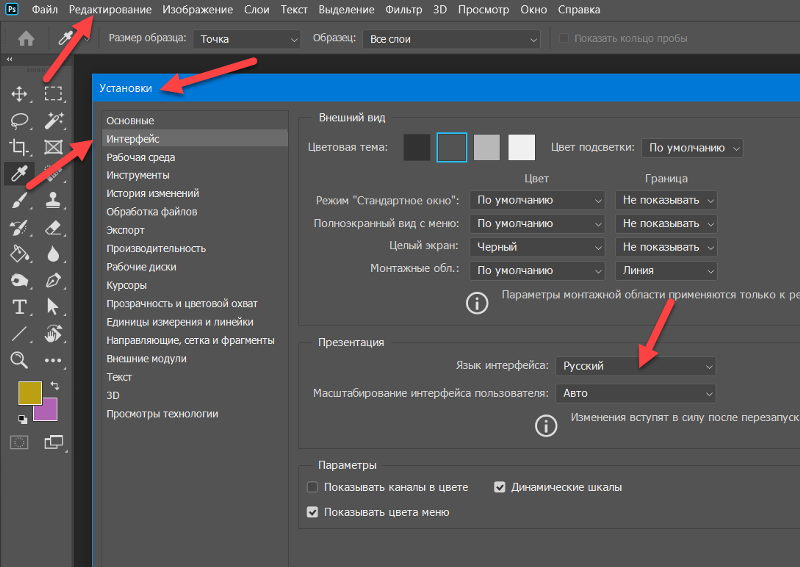
 Первая строка — это основные данные о номере версии и идентификаторе сборки. Вы можете скопировать эту информацию в поисковую систему, чтобы узнать больше о установленном Фотошопе.
Первая строка — это основные данные о номере версии и идентификаторе сборки. Вы можете скопировать эту информацию в поисковую систему, чтобы узнать больше о установленном Фотошопе.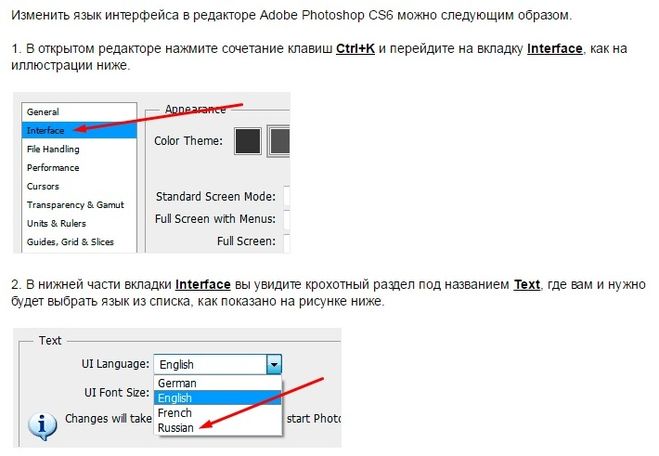 Фотошоп автоматически поменяет язык.
Фотошоп автоматически поменяет язык.